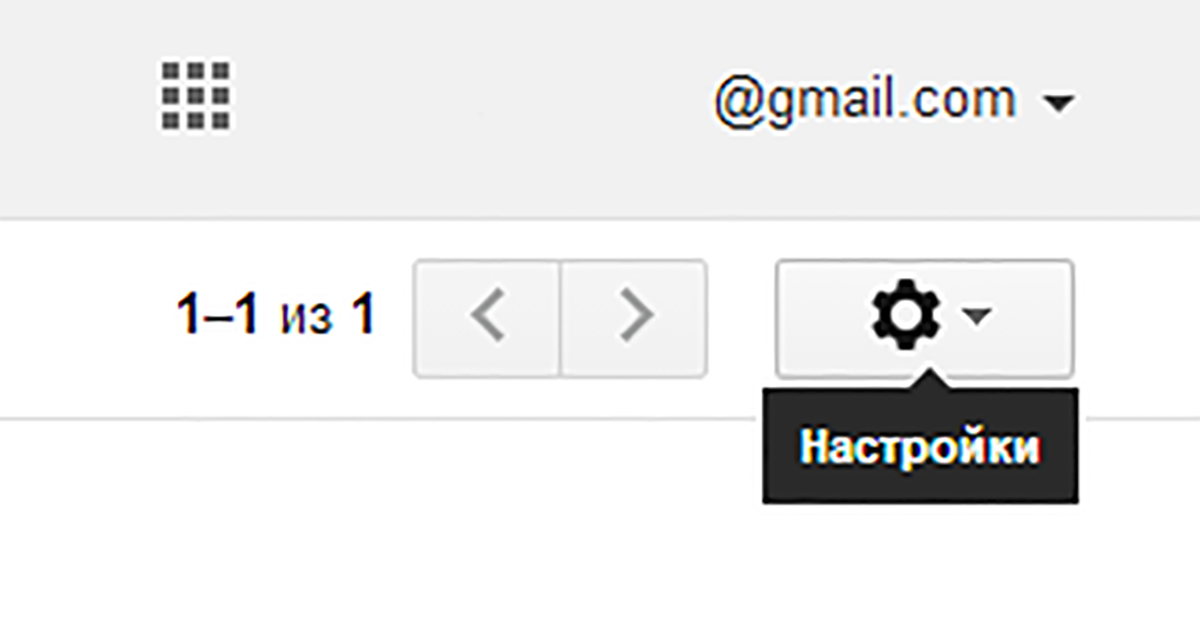Не знаю, как в других странах, но в Республике Беларусь при установке программного обеспечения для электронного декларирования (EDeclaration) либо банковского ПО, например, клиент-банк, нужно еще установить криптопровайдер Avest. Этот крипотопровайдер позволяет работать с токеном, такой флешкой, которую необходимо вставить в компьютер перед работой с программой.
Все бы ничего, но вот этот самый криптопровайдер злостно и без предупреждения мешает работе многим другим полезным приложениям, например MS Word, MS Excel, Skype, антивирусу Kaspersky и многим другим. При запуске приложения, например MS Word, через некоторое время появляется страшная ошибка о завершении работы приложения. Если посмотреть в детали ошибки, то ничего понятного для рядового пользователя там нет. Ниже привожу детали ошибки, которая появлялась у меня при запуске антивируса Kaspersky.
Faulting application name: avp.exe, version: 15.0.1.415, time stamp: 0x5401ce54
Faulting module name: AvSSPc.dll, version: 0.0.1.864, time stamp: 0x4d1ca844
Exception code: 0xc0000005
Fault offset: 0x00012b9b
Faulting process id: 0x3b54
Faulting application start time: 0x01d021b148df951f
Faulting application path: C:\Program Files (x86)\Kaspersky Lab\Kaspersky Internet Security 15.0.1\avp.exe
Faulting module path: C:\PROGRA~2\COMMON~1\Avest\AVESTC~1\AvSSPc.dll
Report Id: 8695a5ab-8da4-11e4-86be-005056c00008
Ключевое слово в ошибке — это AvSSPc.dll. Если этот файл присутствует в деталях ошибки, то к гадалке не ходи, у вас конфликт с криптопровайдером Avest.
Побороть проблему очень просто. Нужно найти на компьютере файл process в папке Avest CSP (см. ниже) и добавить туда строку с названием процесса вылетающего приложения. Например, если вылетает Skype, то нужно добавить skype.exe, если MS Word — winword.exe. Чтобы узнать, как называется процесс вылетающего приложения, нужно воспользоваться Менеджером Задач.В нем нужно выбрать задачу например MS Word, и в меню выбрать Перейти к процессу.
Где найти файл process:
C:\Program Files\Common Files\Avest\Avest CSP\process
или
C:\Program Files (x86)\Common Files\Avest\Avest CSP\process
Содержимое моего файла process.
WINLOGON.EXE
sqlservr.exe
pgpserv.exe
pgptray.exe
pgpsdkserv.exe
mstsc.exe
winword.exe
excel.exe
onenote.exe
skype.exe
avp.exe
Надеюсь, кому-нибудь этот пост окажется полезным. Пишите комментарии, если что-то непонятно.
UPD1. Внимание, не добавляйте процесс Internet Explorer (iexplore.exe) в файл process, иначе не сможете подавать отчеты в ФСЗ или использовать веб версию клиент-банка.
При отправке формы появляется внутренняя ошибка библиотеки в ЭСЧФ
С порталом электронных счётов-фактур в Беларуси знаком каждый бухгалтер. Его первичная настройка у неопытных пользователей зачастую вызывает массу проблем. Так, после установки Авеста и импорта в него действующего сертификата большинству удается попасть на портал.
Главное окно портала ЭСЧФ
Но при отправке заполненной формы в правом нижнем углу экрана может отобразиться сообщение на красном фоне, в котором написано “Ошибки при отправке формы. Внутренняя ошибка библиотеки.” Отправка при этом естественно не осуществляется.
В данной статье мы расскажем как самостоятельно можно попробовать устранить данную ошибку.
Добавление сайта vat.gov.by в список безопасных
Вся суть проблемы заключается в том, что сайт портала vat.gov.by не добавлен в список доверенных сайтов браузера Internet Explorer. И добавить его туда нужно в определенном виде, а именно *.vat.gov.by. И вот как это нужно сделать:
Вход в настройки Internet Explorer
Открываем список надежных сайтов
Ошибка при добавлении
Если появляется ошибка “Адреса сайтов, добавленных в эту зону, должны иметь префикс, подтверждающий безопасное соединение (https//)”, то нужно убрать галочку снизу “Для всех сайтов этой зоны требуется проверка серверов (https//)” и попробовать снова.
Добавляем сайт *.vat.gov.by, сняв галочку снизу
После всех проделанных действий закрываем окно “надежные сайты” и перезапускаем Internet Explorer, снова заходим на портал и пробуем. Внутренней ошибки библиотеки при отправке больше быть не должно.
Источник
Портал ЭСЧФ www.vat.gov.by
13 лет на сайте
пользователь #140204
7 лет на сайте
пользователь #1356241
9 лет на сайте
пользователь #689513
13 лет на сайте
пользователь #140204
Проверьте актуальность СОС для портала ЭСЧФ
Зелёная кнопка в ИНСТРУКЦИЯХ на сайте vat.gov.by
9 лет на сайте
пользователь #511187
СОС тут абсолютно не причем. Пользователю не хватает прав на ЭЦП.
1. Если это не основной администратор, то проверьте, предоставлены ли ему основным администратором эти права в административной части портала
2. Если это основной администратор, то перерегистрируйте его заново. После отсылки анкеты придет ответ, что такой пользователь зарегистрирован. Прямо с этой страницы перейдите в личный кабинет по соответствующей ссылке.
P.S. Мы для экономии времени, чтобы не разбираться, проблема ли это со сбоем на портале или проблема с регистрацией из-под IE8, перерегистрировались из-под Win7 x86 IE11, после чего все поправилось
10 лет на сайте
пользователь #410356
не помогает ваш скрипт(
уже 3 день установок/переустановок и опять белый экран
13 лет на сайте
пользователь #143412
postviks, http://vat.gov.by/mainPage/manual/ п.5 посмотрите и еще Параметры просмотра в режиме совместимости снимите галки если установлены
10 лет на сайте
пользователь #410356
postviks, http://vat.gov.by/mainPage/manual/ п.5 посмотрите и еще Параметры просмотра в режиме совместимости снимите галки если установлены
галки сняты,антивирусник снесла вообще.НИЧЕГО
11 лет на сайте
пользователь #306327
13 лет на сайте
пользователь #140204
СОС тут абсолютно не причем. Пользователю не хватает прав на ЭЦП.
Не буду вдаваться в полемику.
9 лет на сайте
пользователь #511187
Не буду вдаваться в полемику.
А чего в нее вдаваться, когда была ровно та же ситуация и мы ее решили так, так я написал выше? Причем я не стал особо растекаться мыслию по древу ранее, но сейчас поясню: импортировали сертификат на конфигурацию, описанную выше и на компьютер, на котором уже с успехом шла работа с ЭСЧФ. Для импортированного пользователя ситуация повторилась 1 в 1, пока его не перерегистрировали.
Насчет СОС: PKI организован ровненько на тех же сертификатах, что и портал МНС, так что при устаревших списках отзыва портал МНС тоже не должен работать, чего не наблюдается (см. описание проблемы).
13 лет на сайте
пользователь #140204
13 лет на сайте
пользователь #137961
13 лет на сайте
пользователь #140204
P.S. Не можете войти в портал – удаляйте антивирус.
Какой антивирус у вас был?
Работоспособность криптографии АВЕСТ проверена нами на множестве антивирусов, таких как Windows Defender (7,8,10), Esed Nod Smart Security (4,5,6,7),Kaspersky Antivirus.
С «бесплатными» антивирусами она не дружит, продукты наподобие 360 TOTAL SECURITY,AVAST, следует удалить из системы вовсе.
13 лет на сайте
пользователь #137961
Аваст. Странно получается. Портал ФСЗН дружит с Авастом. А вот портал ЭСФЧ нет. Дело тут не Авасте, а явно в портале.
13 лет на сайте
пользователь #140204
Аваст. Странно получается. Портал ФСЗН дружит с Авастом. А вот портал ЭСФЧ нет. Дело тут не Авасте, а явно в портале.
Аваст очень дрянной антивирус, сношу везде где только вижу эту рекламную гадость. Перенаправляет траффик, использует ресурс компьютера, блокирует нормальные программы. Полная лажа и вредоносное ПО.
13 лет на сайте
пользователь #137961
Полная лажа и вредоносное ПО.
13 лет на сайте
пользователь #140204
Полная лажа и вредоносное ПО.
Это моё мнение, основано оно на множестве проблем связанных именно с ним. Аваст, Амиго, ЯндексБраузер, и прочие «фишки» российского софтпрома не переношу на духу.
Если у вас на одной рабочей станции не было проблем, и у вас живёт аваст, я вас поздравляю. Прочтите тот же google, увидите там множество радостных отзывов об этом продукте. Возможно вы поймёте что ваш компьютер попросту «имеют». Советую вам удалить этот продукт и запустить один раз любой из бесплатных решений (cureit,kasperskyVirusRemoval) дабы убедится в его некомпетентности.
аваст периодически говорит мне, о низкой производительности моего компьютера, и предлагает КУПИТЬ свою утилиту для исправления ситуации
После того, как я удалил Avast и поставил и обновил Kaspersky Internet Security 9.0.0.736 просканировал систему и нашел 140-150 штук вирусов. Из них трояны, черви и много другой всякой дряни, из-за которой система глючила, полетела библиотека windows. Вывод: Avast он конечно бесплатный, прост в использовании и т.д. но отличной защиты он не обеспечивает, тем более если пользователь активно пользуется интернетом и в день скачивает до 30 программ, то точно могу сказать, что с Avastom система полетит быстро.
Источник
Портал ЭСЧФ www.vat.gov.by
13 лет на сайте
пользователь #140204
7 лет на сайте
пользователь #1356241
9 лет на сайте
пользователь #689513
13 лет на сайте
пользователь #140204
Проверьте актуальность СОС для портала ЭСЧФ
Зелёная кнопка в ИНСТРУКЦИЯХ на сайте vat.gov.by
9 лет на сайте
пользователь #511187
СОС тут абсолютно не причем. Пользователю не хватает прав на ЭЦП.
1. Если это не основной администратор, то проверьте, предоставлены ли ему основным администратором эти права в административной части портала
2. Если это основной администратор, то перерегистрируйте его заново. После отсылки анкеты придет ответ, что такой пользователь зарегистрирован. Прямо с этой страницы перейдите в личный кабинет по соответствующей ссылке.
P.S. Мы для экономии времени, чтобы не разбираться, проблема ли это со сбоем на портале или проблема с регистрацией из-под IE8, перерегистрировались из-под Win7 x86 IE11, после чего все поправилось
10 лет на сайте
пользователь #410356
не помогает ваш скрипт(
уже 3 день установок/переустановок и опять белый экран
13 лет на сайте
пользователь #143412
postviks, http://vat.gov.by/mainPage/manual/ п.5 посмотрите и еще Параметры просмотра в режиме совместимости снимите галки если установлены
10 лет на сайте
пользователь #410356
postviks, http://vat.gov.by/mainPage/manual/ п.5 посмотрите и еще Параметры просмотра в режиме совместимости снимите галки если установлены
галки сняты,антивирусник снесла вообще.НИЧЕГО
11 лет на сайте
пользователь #306327
13 лет на сайте
пользователь #140204
СОС тут абсолютно не причем. Пользователю не хватает прав на ЭЦП.
Не буду вдаваться в полемику.
9 лет на сайте
пользователь #511187
Не буду вдаваться в полемику.
А чего в нее вдаваться, когда была ровно та же ситуация и мы ее решили так, так я написал выше? Причем я не стал особо растекаться мыслию по древу ранее, но сейчас поясню: импортировали сертификат на конфигурацию, описанную выше и на компьютер, на котором уже с успехом шла работа с ЭСЧФ. Для импортированного пользователя ситуация повторилась 1 в 1, пока его не перерегистрировали.
Насчет СОС: PKI организован ровненько на тех же сертификатах, что и портал МНС, так что при устаревших списках отзыва портал МНС тоже не должен работать, чего не наблюдается (см. описание проблемы).
13 лет на сайте
пользователь #140204
13 лет на сайте
пользователь #137961
13 лет на сайте
пользователь #140204
P.S. Не можете войти в портал – удаляйте антивирус.
Какой антивирус у вас был?
Работоспособность криптографии АВЕСТ проверена нами на множестве антивирусов, таких как Windows Defender (7,8,10), Esed Nod Smart Security (4,5,6,7),Kaspersky Antivirus.
С «бесплатными» антивирусами она не дружит, продукты наподобие 360 TOTAL SECURITY,AVAST, следует удалить из системы вовсе.
13 лет на сайте
пользователь #137961
Аваст. Странно получается. Портал ФСЗН дружит с Авастом. А вот портал ЭСФЧ нет. Дело тут не Авасте, а явно в портале.
13 лет на сайте
пользователь #140204
Аваст. Странно получается. Портал ФСЗН дружит с Авастом. А вот портал ЭСФЧ нет. Дело тут не Авасте, а явно в портале.
Аваст очень дрянной антивирус, сношу везде где только вижу эту рекламную гадость. Перенаправляет траффик, использует ресурс компьютера, блокирует нормальные программы. Полная лажа и вредоносное ПО.
13 лет на сайте
пользователь #137961
Полная лажа и вредоносное ПО.
13 лет на сайте
пользователь #140204
Полная лажа и вредоносное ПО.
Это моё мнение, основано оно на множестве проблем связанных именно с ним. Аваст, Амиго, ЯндексБраузер, и прочие «фишки» российского софтпрома не переношу на духу.
Если у вас на одной рабочей станции не было проблем, и у вас живёт аваст, я вас поздравляю. Прочтите тот же google, увидите там множество радостных отзывов об этом продукте. Возможно вы поймёте что ваш компьютер попросту «имеют». Советую вам удалить этот продукт и запустить один раз любой из бесплатных решений (cureit,kasperskyVirusRemoval) дабы убедится в его некомпетентности.
аваст периодически говорит мне, о низкой производительности моего компьютера, и предлагает КУПИТЬ свою утилиту для исправления ситуации
После того, как я удалил Avast и поставил и обновил Kaspersky Internet Security 9.0.0.736 просканировал систему и нашел 140-150 штук вирусов. Из них трояны, черви и много другой всякой дряни, из-за которой система глючила, полетела библиотека windows. Вывод: Avast он конечно бесплатный, прост в использовании и т.д. но отличной защиты он не обеспечивает, тем более если пользователь активно пользуется интернетом и в день скачивает до 30 программ, то точно могу сказать, что с Avastom система полетит быстро.
Источник
ОбязательнЫЙ электроннЫЙ счет-фактура с 2016
Вы можете добавить тему в список избранных и подписаться на уведомления по почте.
|
#2461[836855] 4 августа 2016, 10:20 |
||||
| Звонила в ИМНС. Сказали можно до 20, так как портал зависает. Если до 20 не получится, то принимать по первичке, пока портал не заработает по человечески тотального контроля не будет. | ||||
|
|
|
Проект работает на «Битрикс: Управление сайтом»
ЮКОЛА-ИНФО: ЭСЧФ
Инструкции по работе c ЭСЧФ:
- В «1С:Бухгалтерия для Беларуси 8» редакции 2.1. Обмен с Порталом ЭСЧФ по НДС
- В «1С:Бухгалтерия для Беларуси 8» редакции 1.6. Обмен с Порталом ЭСЧФ по НДС
- В «1С:Управление производственным предприятием для Беларуси 8»
- Важно!!! Информация для пользователей программ версии 7.7
- Все о входящих ЭСЧФ в 1С 7.7 «Бухгалтерский учет. Настройка для РБ»
Об Электронных счетах-фактурах
Электронный счет-фактура является обязательным электронным документом для всех плательщиков налога на добавленную стоимость, указанных в абзацах втором – четвертом статьи 90 Налогового кодекса Республики Беларусь (за исключением иностранных организаций, не состоящих на учете в налоговых органах Республики Беларусь), у которых возникает объект налогообложения налогом на добавленную стоимость, включая обязанность исчисления налога на добавленную стоимость в соответствии с положениями статьи 92 Налогового кодекса Республики Беларусь.
Правовые основы обращения с 1 июля 2016 года на территории Республики Беларусь электронных счетов-фактур будут регламентироваться положениями статьи 106-1 Налогового кодекса Республики Беларусь (далее — Кодекс), которая вступит в силу также с 01.07.2016.
В этой связи необходимо определить, кто и в каких случаях составляет и направляет электронные счета-фактуры.
Так, электронный счет-фактура является обязательным электронным документом для всех плательщиков налога на добавленную стоимость, указанных в абзацах втором – четвертом статьи 90 Кодекса (за исключением иностранных организаций, не состоящих на учете в налоговых органах Республики Беларусь), у которых возникает объект налогообложения налогом на добавленную стоимость, включая обязанность исчисления налога на добавленную стоимость в соответствии с положениями статьи 92 Кодекса.
Указанное означает, что электронный счет-фактура должен быть составлен плательщиком:
- при реализации объектов, включая реализацию на экспорт;
- при ввозе на территорию Республики Беларусь товаров;
- при приобретении на территории Республики Беларусь объектов у иностранных организаций, не состоящих на налоговом учете;
- а также в случаях, когда плательщик не выступает продавцом (покупателем), но должен перевыставить либо предъявить соответствующие суммы НДС.
Подробнее…
Статья 1061. Электронный счет-фактура.
-
Электронный счет-фактура является обязательным электронным документом для всех плательщиков налога на добавленную стоимость, указанных в абзацах втором – четвертом статьи 90 настоящего Кодекса (за исключением иностранных организаций, не состоящих на учете в налоговых органах Республики Беларусь), у которых возникает объект налогообложения налогом на добавленную стоимость, включая обязанность исчисления налога на добавленную стоимость в соответствии с положениями статьи 92 настоящего Кодекса, либо обязанность выставления (направления) электронного счета-фактуры в соответствии с положениями настоящей статьи, служащим основанием для осуществления расчетов по налогу на добавленную стоимость между продавцом и покупателем и принятия к вычету сумм налога на добавленную стоимость.
Подробнее…
Типовые проблемы, которые возникают у пользователей Портала по причине некорректно настроенного рабочего места
Служба технической поддержки проанализировав обращения пользователей, обращает внимание на типовые выявленные проблемы с работой на портале по причине некорректно настроенного рабочего места:
1. При нажатии на кнопку «Войти» (https://vat.gov.by/mainPage) в Internet Explorer отображается ошибка — Невозможно отобразить страницу. Включите SSL 3.0, TLS 1.0, TLS 1.1 и TLS 1.2 в разделе «Дополнительные параметры»;
2. При создании и редактировании ЭСЧФ на Портале автоматически не присваивается номер, некорректно отображаются реквизиты поставщика/получателя, а также данные по товарам (работам, услугам), имущественным правам;
3. При открытии разделов портала («В работе», «Входящие», «Отправленные» и т.д.) в списке не отображаются ЭСЧФ;
4. При попытке подписать и отправить ЭСЧФ возникает любая из ниже приведённых ошибок:
-
Появляется окно «Идет загрузка. Подождите пожалуйста» и данное сообщение не пропадает длительное время;
-
Появляется уведомление «Ошибка при отправке формы. Внутренняя ошибка библиотеки»;
-
Появляется уведомление «Ошибка при отправке формы. Объект не поддерживает свойство или метод “CreateParameters”»;
-
Появляется уведомление «Ошибка при отправке формы. Срок действия СОС … истек».
ВНИМАНИЕ! При возникновении любой из вышеперечисленных ошибок необходимо в обязательном порядке выполнить настройку рабочего места в соответствии с требованиями приведенной инструкции.
Инструкция по настройке рабочего места для работы с порталом электронных счетов-фактур
Для работы с порталом подачи электронных счетов-фактур Вам необходимо:
1. Убедиться, что Ваша операционная система не является любительской «сборкой».
Откройте просмотр свойств системы: Правой клавишей по ярлыку Компьютер (Мой компьютер) — Свойства.
Посмотрите на то, как выглядят свойства операционной системы:
Год сборки должен соответствовать реальному году выхода операционной системы, например:
- для Windows XP — 2002
- для Windows 7 — 2009 и т.п.
Не должно быть никаких посторонних картинок, кроме логотипа Windows (на предустановленных системах от известных производителей компьютеров также могут присутствовать логотипы производителей и/или информация об активации).
Распространённые сборки, с которыми могут возникать проблемы: ZverCD, ZverDVD, PiterPen, Goletsa и.т.п.
Работа криптографических компонентов на таких рода сборках не гарантируется.
2. Установить актуальные программные средства криптографической защиты информации «Авест» (программный комплекс «Комплект Абонента АВЕСТ»).
В комплект абонента входит:
- Криптопровайдер Avest CSP 6.2.0.773;
- Криптопровайдер Avest CSP Bel 6.2.0.773;
- Персональный менеджер сертификатов 3.7.0;
- Плагин AvCMXWebP 1.1.5;
- AvJCEProv 1.2.2.1;
ВНИМАНИЕ! Если данное криптографическое ПО не установлено на ПК пользователя, то работа всего функционала портала и веб-сервиса не гарантируется!
3. Убедитесь, что вы используете версию браузера Internet Explorer 8, 10 или 11.
Запустите Internet Explorer, выберите значок с изображением шестерёнки (в разных версиях может быть знак «?» или меню «Справка») — «О программе».
Версия браузера Internet Explorer должна быть 8, 10 или 11.
Инструкции по настройке браузера — «Настройка браузера Internet Explorer».
ВНИМАНИЕ! Если настройка не произведена в полном соответствии с инструкцией, то работа всего функционала портала не гарантируется!
4. Убедитесь, что ваш сертификат действителен.
Откройте соответствующий сертификату персональный менеджер, пройдите авторизацию, убедитесь, что сертификат действующий и СОС не истекли.
Инструкции по установке сертификата здесь
— «Как установить сертификат для РУП ИИЦ и/или обновить для него ПО», «Как установить сертификат для РУЦ ГосСУОК и/или обновить для него ПО»
Истёк СОС. Воспользуйтесь кнопкой автоматического обновления актуальных Списков отозванных сертификатов.
5. Убедитесь, что антивирусное ПО не блокирует доступ к порталу.
Для этого необходимо отключать антивирусное ПО на время работы с порталом. В некоторых антивирусах (например, ESET NOD 32) необходимо дополнительно отключение фильтрации протоколов TLS и SSL.
6. Для серверных операционных систем требуется дополнительная настройка.
✔ Текст ошибки в 1С/на портале #1:
Документ не принят: Сертификат не действителен на .. … … MSK 20__. Истёк срок действия сертификата.
Описание и решение:
Истек срок действия сертификата поставщика. Необходимо обновить сертификаты.
✔ Текст ошибки в 1С/на портале #2:
Ошибка подключения: Ошибка HTTP
Socket Error # 10061
Connection refused.
Антивирусная система блокирует доступ. Отключите антивирус. Или удалите антивирус и установите другую версию.
✔ Текст ошибки в 1С/на портале #3:
Ошибка подключения: Ошибка HTTP
Socket Error # 10060
Connection timed out.
Для пакетной выгрузки не доступен портал vat.gov.by. Попробуйте позже. Или некорректно выполнены настройки Internet Explorer. Настроить рабочее место по инструкции: http://vat.gov.by/mainPage/manual/
✔ Текст ошибки в 1С/на портале #4:
Ошибка HTTP
Socket Error # 10054
Connection reset by peer.
Ошибка vat.gov.by. Портал перегружен. Попробуйте выгрузить ЭСЧФ еще раз или позже.
✔ Текст ошибки в 1С/на портале #5:
Ошибка подключения: Ошибка HTTP
Socket Error # 0
Connection timed out.
Ошибка vat.gov.by. Портал перегружен. Попробуйте выгрузить ЭСЧФ еще раз или позже.
✔ Текст ошибки в 1С/на портале #6:
Ошибка подключения: Ошибка HTTP. SSPI QueryContextAttributes returns error: No credentials are available in the security package
Не открыты порты на стороне интернет провайдера или выбран неподходящий тип интернет подключения. Обратиться в тех.поддержку.
✔ Текст ошибки в 1С/на портале #7:
Ошибка отправки документа invoice-nomer_eschf.sgn.xml: Ошибка HTTP Read timed out
Ошибка vat.gov.by. Портал перегружен. Попробуйте выгрузить ЭСЧФ еще раз. Рекомендуется установить в коде выгрузки таймаут более 200… TimeOut=EVatService.SetServiceProperty(connection.readTimeout,»250″,0)
✔ Текст ошибки в 1С/на портале #8:
Ошибка подключения к сайту vat.gov.by
Для пакетной выгрузки не доступен портал vat.gov.by. Попробуйте позже.
✔ Текст ошибки в 1С/на портале #9:
Ошибка выгрузки XML: Документ не соответствует XSD схеме.
XSD схема устарела. Нужна доработка учетной программы(1С, SAP) и/или замена *.xsd.
✔ Текст ошибки в 1С/на портале #10:
Ошибка получения электронной подписи.
Программа не видит AvToken. USB порт перестал работать. AvToken перестал работать. AvToken не вставлен в порт.
✔ Текст ошибки в 1С/на портале #11:
Ошибка при попытке подключения к TLS-серверу
1 вариант) Скорее всего vat.gov.by «не видит личный сертификат» — проверьте действительно ли он присутствует в Персональном менеджере сертификатов. Ещё может быть: для пакетной выгрузки не доступен портал vat.gov.by. Попробуйте позже.
2 вариант) Некорректно выполнены настройки Internet Explorer. Настроить рабочее место по инструкции: http://vat.gov.by/mainPage/manual/. По этой же причиние, будет ошибка и в личном кабинете Плательщика (ИМНС): Не верный протокол безопасности: пожалуйста, проверьте версии используемых протоколов SSL и TLS (необходимы SSL 3.0, TLS 1.0, TLS 1.1, TLS 1.2). Там достаточно разрешить запуск ps.js и перезапустить IE.
✔ Текст ошибки в 1С/на портале #12:
Ошибка подключения: Ошибка HTTP. java.lang.NullPointerException или Внутренняя ошибка библиотеки
Для пакетной выгрузки не доступен портал vat.gov.by. Попробуйте позже.
✔ Текст ошибки в 1С/на портале# 13:
Ошибка подключения: Срок действия СОС «Корневой удостоверяющий центр» истек, СОС действителен по …. __ …., дата проверки …. __ ….
Или запустить bat-файл: «C:Program Files (x86)AvestAvPCM_ncesget_crl.bat»
✔ Текст ошибки в 1С/на портале #14:
Ошибка подключения. Нет доверия к сертификату.
Добавить сертификаты в «Доверенные» и/или переустановить криптопровайдер Авест. Скачать можно с официального сайта: http://www.avest.by/crypto/csp.htm
✔ Текст ошибки в 1С/на портале #15:
Невозможность подключиться к защищенному сайту
или
Не удается безопасно подключиться к этой странице
Возможно, на сайте используются устаревшие или ненадежные параметры безопасности протокола TLS. Если это будет повторяться, обратитесь к владельцу веб-сайта.
Для параметров безопасности протокола TLS не установлены значения по умолчанию, что также могло стать причиной ошибки.
Попробуйте выполнить следующие действия.
Вернуться к последней странице
Сортировка по частоте выявления:
2) Скачиваем и устанавливаем последнюю версию Авеста (РУЦ ГосСУОК) (см.актуальную внизу страницы). Перезагружаем ПК. Проверяем вход на портал.
3) Если у Вас Windows 10 — то возможно поможет установка/переустановка E11.
4) Если у Вас официальная, лицензионная Windows 10, то поможет отключение протокола безопасной загрузки Secure Boot — отключается в UEFI (BIOS). Для каждой конкрентой модели компьютера см. инструкцию в интернете.
5) Проблемы с реестром Windows: см. ошибку 37
✔ Текст ошибки в 1С/на портале #16:
Ошибка «Идет загрузка подождите пожалуйста»
1) Обновить сертификат. Актуальные версии доступны на http://www.portal.nalog.gov.by/kno/downloads.html
Или запустить bat-файл: «C:Program Files (x86)AvestAvPCM_ncesget_crl.bat»
2) В настройках браузера — безопасность — безопасные сайты был указан http://vat.gov.by. А нужно прописывать именно так: *vat.gov.by
✔ Текст ошибки в 1С/на портале #17:
Ошибка при отправке формы. Внутренняя ошибка библиотеки
В настройках браузера — безопасность — безопасные сайты был указан http://vat.gov.by. А нужно прописывать именно так: *vat.gov.by
✔ Текст ошибки в 1С/на портале #18:
Не обновляется СОС
Запустить Edeclaration, выбрать ФАЙЛ-ПОЛУЧЕНИЕ СОС, после этого повторить действия с обновлением СОС на портале или по ярлыку с вашего рабочего стола «Обновить СОС»
✔ Текст ошибки в 1С/на портале #19:
Не открывается страница портала vat.gov.by (белый экран)
Сбросить настройки Internet Explorer, использовать браузер 32-битной версии.
✔ Текст ошибки в 1С/на портале #20:
На носителе не наден контейнер с личным ключем
Обновите СОС (Запустить Edeclaration, выбрать ФАЙЛ-ПОЛУЧЕНИЕ СОС, после этого повторить действия с обновлением СОС на портале или по ярлыку с вашего рабочего стола «Обновить СОС» или Войдите в Персональный менеджер сертификатов (можно без авторизации): Меню — Сервис — Обновление СОС и сертификатов УЦ (далее…закрыть)).
✔ Текст ошибки в 1С/на портале #21:
Ошибка «Идет загрузка подождите пожалуйста»
Описание и решение:
В настройках браузера — безопасность — безопасные сайты был указан http://vat.gov.by. А необходимо прописывать именно так: *.vat.gov.by
Перед звездочкой нужно ставить точку, тк без нее не работает!
✔ Текст ошибки в 1С/на портале #22:
При импорте СОС на списке «Республиканский удостоверяющий центр ГосСУОК: Ошибка импорта: внутренняя ошибка»
✔ Текст ошибки в 1С/на портале #23:
Не удалось получить данные, проверьте подключение к Интернет
Настроить рабочее место по инструкции: http://vat.gov.by/mainPage/manual/. Проверить настройки Брандмауэра и антивирусной программы. Для тестирования — временно их отключить
✔ Текст ошибки в 1С/на портале #24:
Ошибка win32 api 0x80090008 при входе в личный кабинет плательщика МНС
Описание и решение:
Полностью переустановить комплект абонента (Персональный менеджер, Авест, плагины…). Перезагрузить компьютер. Попробовать войти на https://lkfl.portal.nalog.gov.by/
✔ Текст ошибки в 1С/на портале #25:
При замене сертификата на портале http://vat.gov.by при регистрации пользователя, получаем ошибку «По УНП и личному номеру пользователя найдено ноль или больше одной записи»
Описание и решение:
Нужно снять галку «Замена сертификата». После этого нажать «Заменить сертификат» и обратиться в службу поддержки портала.
✔ Текст ошибки в 1С/на портале #26:
portal.nalog.gov.by Ошибка! Подпись не прошла проверку!
Скорее всего в поле «Выберите основной сертификат: Из личного справочника» выбран не действительный сертификат или сертификат банка или сертификат другого юр.лица.
✔ Текст ошибки в 1С/на портале #27:
При сохранении произошла непредвиденная ошибка
Описание и решение:
Обновите СОС (Запустить Edeclaration, выбрать ФАЙЛ-ПОЛУЧЕНИЕ СОС, после этого повторить действия с обновлением СОС на портале или по ярлыку с вашего рабочего стола «Обновить СОС» или Войдите в Персональный менеджер сертификатов (можно без авторизации): Меню — Сервис — Обновление СОС и сертификатов УЦ (далее…закрыть)).
✔ Текст ошибки в 1С/на портале #28:
В браузере Internet Explorer 8: Возникла проблема с сертификатом безопасности этого веб-сайта. Сертификат безопасности этого веб-сайта не был выпущен доверенным центром сертификации.
Описание и решение:
Сертификат КУЦ не внесен в список доверия, делается это в менеджере сертификатов. Заходите с авторизацией, далее в сетевой справочник, далее правой кнопкой по корневому и выбрать «установить доверие». Если работаете в серверной Windows — потребуется запуск с правами Администратор.
✔ Текст ошибки в 1С/на портале #29:
При попытке обновить СОС кнопкой на портале (две-три строки выделены красным):
РУП Информационно-издательский центр по налогам и сборам: Импорт произведен успешно
МНС РБ. Корневой удостоверяющий центр: Ошибка импорта: Сертификат издателя СОС не найден.
МНС РБ. Рабочий удостоверяющий центр ЭС НДС: Ошибка импорта: Сертификат издателя СОС не найден.
Корневой удостоверяющий центр ГосСУОК: Импорт произведен успешно
Республиканский удостоверяющий центр ГосСУОК: Импорт произведен успешно
Описание и решение:
Значит СОСы МНС РБ обновлять не нужно. Можно на всякий случай для др.порталов обновить все СОСы в Персональном Менеджере Авест (входить нужно без авторизации) Пуск -> Все программы -> Авест -> Персональный менеджер сертификатов -> Файл -> Получение СОС.
✔ Текст ошибки в 1С/на портале #30:
Ошибка: Выбранный сертификат не зарегистрирован в системе удостоверяющим центром
Скорее всего была либо замена сертификата, либо по какой-то причине нужно пройти регистрацию на портале. Открываем vat.gov.by. Нажимаем кнопку «Начать работу» — «Регистрация» — «Регистрация пользователя» – Раздел «Данные из сертификата открытого ключа» должны заполниться автоматически из Вашего личного сертификата. Выбрать роль администратора и при необходимости установить признак «Замена сертификата».
✔ Текст ошибки в 1С/на портале #31:
42 внутренняя ошибка библиотеки личный кабинет
Описание и решение:
Обновите СОС (Запустить Edeclaration, выбрать ФАЙЛ-ПОЛУЧЕНИЕ СОС, после этого повторить действия с обновлением СОС на портале или по ярлыку с вашего рабочего стола «Обновить СОС» или Войдите в Персональный менеджер сертификатов (можно без авторизации): Меню — Сервис — Обновление СОС и сертификатов УЦ (далее…закрыть)).
✔ Текст ошибки в 1С/на портале #32:
Не удалось скачать XXXXXXXXX.zip
Описание и решение:
Эта настройка позволяет управлять разрешением загрузки файлов из выбранной вами зоны. Этот параметр определяется зоной, в которой находится страница со ссылкой, вызывающей загрузку, а не той, из которой доставляется загружаемый файл. Если текущая настройка включена, то загрузка файлов из этой зоны разрешена. Параметр, отвечающий за данную опцию следующий:
;Загрузка файла
[HKEY_CURRENT_USERSoftwareMicrosoftWindowsCurrentVersionInternet SettingsZones3]
«1803»=dword:00000003
;0 — включить
;3 — отключить
После выполненных настроек вручную, необходимо перезапустить Internet Explorer.
Выставить 0 в 3-й и 4-й зоне.
✔ Текст ошибки в 1С/на портале #33:
Республиканский удостоверяющий центр ГосСУОК: Сертификат издателя не найден. [Для проверки <Республиканский удостоверяющий центр ГосСУОК> не найден сертификат <Республиканский удостоверяющий центр ГосСУОК> (KeyID=A555B2516310E253DFC62A975BCB9BE678782DD5)]
Описание и решение:
Обновите СОС (Запустить Edeclaration, выбрать ФАЙЛ-ПОЛУЧЕНИЕ СОС, после этого повторить действия с обновлением СОС на портале или по ярлыку с вашего рабочего стола «Обновить СОС» или Войдите в Персональный менеджер сертификатов (можно без авторизации): Меню — Сервис — Обновление СОС и сертификатов УЦ (далее…закрыть)).
✔ Текст ошибки в 1С/на портале #34:
Ошибка при входе в личный кабинет ИМНС: Возникла непредвиденная системная ошибка.
Unable to process template ThemeMNS_SERVLET_CONTEXT_/templates/portal_normal.ftl
Описание и решение:
Метод устранения не определен. Скорее всего, что ошибка на стороне сервера.
✔ Текст ошибки в 1С/на портале #35:
Не удалось проверить ЭЦП квитанции: СОС издателя не найден
Описание и решение:
1) Обновите СОС (Запустить Edeclaration, выбрать ФАЙЛ-ПОЛУЧЕНИЕ СОС, после этого повторить действия с обновлением СОС на портале или по ярлыку с вашего рабочего стола «Обновить СОС» или Войдите в Персональный менеджер сертификатов (можно без авторизации): Меню — Сервис — Обновление СОС и сертификатов УЦ (далее…закрыть)).
2) Если ошибку получили на серверной ОС: временно дать доступ админинстратора/локального администратора
✔ Текст ошибки в 1С/на портале #36:

или «Возникла проблема с сертификатом безопасности этого веб-сайта.
Сертификат безопасности этого веб-сайта не был выпущен доверенным центром сертификации.
Наличие ошибок в сертификате безопасности может указывать на попытку обмана или перехвата данных, которые вы отправляете на сервер.
Мы рекомендуем вам закрыть эту веб-страницу«
Хотя все сертификаты в персональном менеджере присутствуют.
Эту же ошибку может отдавать и сам сервер при пакетной выгрузке ЭСЧФ. Но трактуется она иначе:
«Авторизация успешно
Ошибка подключения: Сертификат издателя не найден. [Для проверки <ws.vat.gov.by> не найден сертификат <Республиканский удостоверяющий центр ГосСУОК> (KeyID=395E80D5E4D91C593D865774A79CD5BD417D3B80)]
Документ не принят: Не удалось проверить ЭЦП квитанции: Сертификат издателя не найден. [Для проверки <Автоматизированный сервис портала АИС УСФ> не найден сертификат <Республиканский удостоверяющий центр ГосСУОК> (KeyID=395E80D5E4D91C593D865774A79CD5BD417D3B80)]»
Описание и решение:
Метод устранения ошибки от службы поддержки vat.support@becloud.by:
«Вам необходимо установить актуальную версию криптопровайдеров Авест.
Пункт 2. Установите актуальные программные средства криптографической защиты информации «Авест» (программный комплекс «Комплект абонента АВЕСТ»).
скачайте и сохраните на компьютер архив с актуальным комплектом абонента для носителей AvToken или AvPass:
АРХИВ для абонентов РУП «Национальный центр электронных услуг»
Извлеките данные из архива и зайдите в получившуюся папку, запустите от имени администратора(правой кнопкой по значку — Запуск от имени администратора) файл AvPKISetup2 и проведите установку. При необходимости перезапустите компьютер.
Также напоминаем, что на момент работы с порталом и веб-сервисом необходимо отключать антивирусное ПО. Для ESET NOD необходимо:
На панели задач щелкнуть по значку антивируса, чтобы его открыть.
В открывшемся окне выбрать Расширенные настройки или нажать F5 на клавиатуре. Далее открыть раздел Интернет и электронная почта”. Отключить параметр Фильтрация содержимого, передаваемого по протоколам приложений«
✔ Текст ошибки в 1С/на портале #37:
При проверке сертификата в свойствах браузера Internet Explorer (содержание — сертификаты): При проверке отношений доверия произошла системная ошибка.
Описание и решение:
1 вариант) Исправление ошибок реестра или проверка целостности системных файлов или переустановка операционной системы.
2 вариант) Еще может быть у Вас очень старый носитель AvPass/AvBign и требует замены (нормат.срок службы 10 лет). Как ни странно, в одном случае пришлось менять USB ключ и перевыпускать сертификат. Попробуйте позвонить в тех.поддержку Авест — там по серийному номеру Вам подскажут рабочий ли он у Вас.
✔ Текст ошибки в 1С/на портале #38:
Не верен пароль при вводе в персональном менеджере
Описание и решение:
Если Вы на 100% уверены в правильности ввода пароля (Caps lock выключен, пробовали ввод на других ПК), то скорее всего ключ не читабелен и требует замены (проблема та же что и в #37.2).
✔ Текст ошибки в 1С/на портале #39:
Для компьютера этот сертификат безопасности веб-сайта является ненадежным.
Код ошибки: DLG_FLAGS_INVALID_CA
Not recommended iconПерейти на веб-страницу (не рекомендуется)
Описание и решение:
✔ Текст ошибки в 1С/на портале #40:
Не выгружает счет-фактуры из 1С
Описание и решение:
Содержание
- Как исправить ошибки с DLL библиотеками
- Что такое .DLL файлы
- Как исправить ошибки
- Популярные проблемы
- При отправке формы появляется внутренняя ошибка библиотеки в ЭСЧФ
- Добавление сайта vat.gov.by в список безопасных
- «Одна из ваших библиотек объектов (|) ошибка «отсутствует или поврежден» при открытие файлов в Word или Excel
- Проблемы
- Причина
- Способ
- Дополнительная информация
Как исправить ошибки с DLL библиотеками

Одни из самых частых ошибок на Windows – это ошибки с DLL библиотеками. Важно знать, как их можно исправить без переустановки ОС.
Windows выдает ошибку с DLL файлом и вы не знаете, что делать? Не переживайте, у вас есть минимум 3 варианта, как устранить любую неполадку подобного характера. Системные документы отвечают за стабильную работу не только самой ОС, но и сторонних программ, так что будет нелишним узнать, как устранить все проблемы
Что такое .DLL файлы
Файлы, имеющие расширение .DLL — это системные файлы, которые используются как Windows, так и сторонними программами. Файлы с таким разрешением часто являются причиной проблем, но система сама предупреждает о них. Если какой-то файл неисправен, то вы увидите сообщение об ошибке, подобное этому:
Когда вы увидели подобное сообщение, нужно обратить внимание, на какой файл ссылается окно. Лучше всего не просто запомнить, но и записать название этого файла. Проблемы с ними хороши тем, что система сама оповещает вас, где искать корень проблемы.
Как исправить ошибки
Есть три способа, как устранить:
- Восстановить систему;
- Перезаписать необходимый файл;
- Использовать универсальные программы;
Восстановление системы – это кардинальный метод, который лучше не применять, если у вас всего 1 ошибка. Этот способ хорош лишь в случае, если у вас массовые неполадки, и система работает крайне нестабильно. Чтобы вы могли восстановить систему вам нужно заранее создать точку восстановления, либо иметь резервную копию всей ОС. Если вы читаете этот материал еще в тот день, когда у вас нет ни одной проблемы, то рекомендуем создать резервную копию или точку восстановления прямо сейчас. Это можно сделать с помощью специальных программ или же просто используйте стандартный функционал вашей операционной системы.
Перезапись необходимого файла – это идеальный вариант, если у вас всего лишь одна. В этом случае вам нужно найти необходимую библиотеку в сети Интернет и перезаписать только ее. Когда будете искать библиотеку, заодно уточните, в каком разделе на компьютере она находится. Также не забудьте, что файлы различаются в зависимости от разрядности ОС. Если у вас Windows 32 bit, то и библиотека вам нужна x32, аналогично поступаем и с Windows 64 бита, туда записываем только 64-ех битные библиотеки.
Третий способ – использование специализированных программ, самый простой. Например, вы можете использовать DLLSuite, но есть и другие утилиты. Подобные программы могут проанализировать ваше устройство, найти все и автоматически их устранить. Рекомендуем использовать только бесплатные варианты программ, так как платные аналоги редко чем отличаются. Автоматическое устранение возможно лишь в том случае, если ваши трудности не критические и система в целом продолжает работать корректно.
Популярные проблемы
Есть несколько проблемных DLL библиотек, которые чаще остальных становятся причиной проблем. К таким библиотекам можно смело отнести следующие:
Все эти проблемы связаны с пакетом DirectX. Чтобы их устранить достаточно скачать DirectX и переустановить пакет. В результате вы устраните подобные трудности на своем компьютере на Windows. Ниже представлен еще один способ, если ничего из этой статьи вам не помогло:
Источник
При отправке формы появляется внутренняя ошибка библиотеки в ЭСЧФ
С порталом электронных счётов-фактур в Беларуси знаком каждый бухгалтер. Его первичная настройка у неопытных пользователей зачастую вызывает массу проблем. Так, после установки Авеста и импорта в него действующего сертификата большинству удается попасть на портал.
Главное окно портала ЭСЧФ
Но при отправке заполненной формы в правом нижнем углу экрана может отобразиться сообщение на красном фоне, в котором написано “Ошибки при отправке формы. Внутренняя ошибка библиотеки.” Отправка при этом естественно не осуществляется.
В данной статье мы расскажем как самостоятельно можно попробовать устранить данную ошибку.
Добавление сайта vat.gov.by в список безопасных
Вся суть проблемы заключается в том, что сайт портала vat.gov.by не добавлен в список доверенных сайтов браузера Internet Explorer. И добавить его туда нужно в определенном виде, а именно *.vat.gov.by. И вот как это нужно сделать:
- Открываем Internet Explorer и заходим в его настройки, нажав значок шестеренки в правом верхнем углу экрана и в открывшемся меню выбрав “Свойства браузера”.
Вход в настройки Internet Explorer
- В открывшемся окне переходим на вкладку “Безопасность”, выделяем кликом мышкой значок “Надежные сайты” и жмем кнопку “Сайты”.
Открываем список надежных сайтов
- Во вновь открывшемся окне в поле “Добавить в зону следующий узел” вводим дословно *.vat.gov.by (можно скопировать) и нажимаем кнопку “Добавить”.
Ошибка при добавлении
Если появляется ошибка “Адреса сайтов, добавленных в эту зону, должны иметь префикс, подтверждающий безопасное соединение (https//)”, то нужно убрать галочку снизу “Для всех сайтов этой зоны требуется проверка серверов (https//)” и попробовать снова.
Добавляем сайт *.vat.gov.by, сняв галочку снизу
После всех проделанных действий закрываем окно “надежные сайты” и перезапускаем Internet Explorer, снова заходим на портал и пробуем. Внутренней ошибки библиотеки при отправке больше быть не должно.
Источник
«Одна из ваших библиотек объектов (|) ошибка «отсутствует или поврежден» при открытие файлов в Word или Excel
Проблемы
При открытие документа Microsoft Word или книги Microsoft Excel вы получаете следующую ошибку:
Одна из библиотек объектов (|) отсутствует или повреждена
Причина
Эта проблема возникает, если у вас установлена 32-битная версия Office 2010, а также 64-битная версия ЯД Microsoft Access 2010.
Такое сочетание продуктов не поддерживается, так как они имеют разную толщину.
Способ
Для решения проблемы выполните следующие действия:
Закроем все запущенные программы Office.
В панели управления откройте один из следующих элементов панели управления, основанный на вашей версии Windows.
Windows 8, Windows 7 и Windows
XP: добавление и удаление программ
В списке установленных продуктов выберите Microsoft Access Database Engine 2010и нажмите кнопку «Удалить». (В Windows XP нажмите кнопку «Удалить».)
После этого выберите продукт Microsoft Office 2010 в списке установленных продуктов и нажмите кнопку «Изменить».
Нажмите кнопку «Восстановить»и выберите «Продолжить».
После восстановления office перезапустите программу Office.
Дополнительная информация
Распространяемый распространяемый яд БАЗ данных Microsoft Access 2010 может быть установлен сторонним программным продуктом или вы непреднамеренно установили его с сайта загрузки Майкрософт в следующем расположении:
http://www.microsoft.com/download/details.aspx?id=13255
Существует 32- и 64-битная версии распространяемого распространяемого яила базы данных Microsoft Access 2010, и вам нужно установить версию, которая соответствует «битности» установки Office. Чтобы определить «толщину» установки Office, выполните следующие действия:
Запустите любую программу Office.
В меню «Файл» выберите пункт «Справка».
В правой части раздела справки обратите внимание на «толщину» установки Office в разделе «О приложении Microsoft :
Источник
Содержание
- 1 Не удается войти на портал ЭСЧФ, МНС, ФСЗН
- 1.1 1. Антивирусная программа
- 1.2 2. Криптопровайдер Авест
- 1.3 3. Браузер Internet Explorer
- 1.4 4. Компьютер заражен вирусами
- 2 Неизвестная ошибка библиотеки при отправке декларации
- 2.1 Основные шаги при установке электронного декларирования
- 2.2 Установка криптографического ПО
- 3 ЮКОЛА-ИНФО: ЭСЧФ
- 3.1 Инструкция по настройке рабочего места для работы с порталом электронных счетов-фактур
- 4 Ошибки в электронном счете-фактуре: принимать ли НДС к вычету?
- 4.1 Нормы законодательства не позволяют утверждать, что правильного указания УНП достаточно для действительности ЭСЧФ
- 4.2 Вывод о том, что любая ошибка в ЭСЧФ не позволяет принять к вычету НДС, представляется необоснованным
- 4.3 С точки зрения информационной системы важным является корректное указание УНП
- 4.4 Ошибки в числовых показателях необходимо исправлять путем аннулирования ЭСЧФ и выставления исправленного ЭСЧФ
Не удается войти на портал ЭСЧФ, МНС, ФСЗН
Бывает так, что после внесения некоторых изменений на компьютере бухгалтера, к примеру таких как установка программ (особенно антивирусных), обновление программ, обновление операционной системы и т.д., можно встретиться со следующей проблемой:
При попытке выполнить авторизацию через браузер Internet Explorer, на одном из следующих порталов:
Появляется ошибка отображения страницы:
Есть целый ряд причин возникновения такой проблемы, часть из них уже указана выше, но сейчас мы разберем их более подробно.
Суть в том, что при авторизации на порталах, браузер обращается к установленному на компьютере криптопровайдеру Авест, и изменения, внесенные на компьютер, не дают ему сделать это корректно, после чего и появляется ошибка отображения страницы.
Основными причинами появления этой проблемы являются:
- Установка или изменение параметров антивирусной программы.
- Не правильная работа криптопровайдера Авест.
- Обновление или изменение параметров браузера Internet Explorer.
- Заражение компьютера вирусами.
Рассмотрим решение каждой из причин по порядку:
1. Антивирусная программа
Проблема с антивирусной программой, как правило, возникает только в том случае, если она сканирует https трафик.
Все что требуется в данном случае для устранения проблемы, это отключить настройку сканирования https в антивирусной программе.(То есть галочка должна быть снята).
Полное отключение работы антивируса тоже устранит проблему, но, для того что бы компьютер оставался в безопасности лучше отключить только данную настройку.
2. Криптопровайдер Авест
Что касается криптопровайдера Авест, то здесь можно выделить еще две отдельные причины неполадки.
Первая – это не обновленные списки отозванных сертификатов (СОС).
Для того чтобы выполнить обновление СОС на компьютере нужно:
- В браузере Internet Explorer пройти по ссылке http://vat.gov.by/mainPage/manual/
- Кликнуть на пункт 4. «Воспользуйтесь кнопкой автоматического обновления актуальных Списков отозванных сертификатов. ИМПОРТ СОС»
- Кликнуть на «ИМПОРТ СОС»
- Дождаться окончания загрузки новых СОС
- Перезапустить браузер Internet Explorer.
Вторая причина – это повреждение файлов самого Авеста. Бывает что в ходе работы антивирусной, или какой-нибудь другой программы повреждаются файлы и библиотеки программного комплекса Авест, после чего можно столкнутся с проблемой отображения страницы.
В данном случае, для решения проблемы, необходимо загрузить и установить последнюю версию криптопровайдера AVCSP. Сделать это можно на сайте Авест:
http://www.avest.by/crypto/csp.htm
После чего необходимо перезапустить Internet Explorer и попробовать выполнить вход на портал.
Бывает что установка криптопровайдера AvCSP поверх поврежденной версии не решает проблему. В данном случае необходимо удалить предыдущие версии Avest CSP и Avest CSP Bel (Сделать это можно пройдя по пути: Пуск → Панель управления → Программы → Программы и компоненты)
Выберите указанные программы и нажмите кнопку “Удалить”. После этого перезагрузите компьютер.
Когда компьютер включился, перейдите на сайт Авест
http://www.avest.by/crypto/csp.htm
и загрузите на компьютер последние версии криптопровайдеров AVCSP и AVCSPBEL. После завершения загрузки установите вначале AVCSPBEL и только за тем AVCSP.
Снова перезагрузите компьютер.
3. Браузер Internet Explorer
После обновления браузера Internet Explorer или изменения его параметров так же может возникать ошибка отображение страницы.
Для устранения проблемы, в данном случае, необходимо проверить и исправить (если нужно) настройки браузера Internet Explorer.
Для этого нужно запустить Internet Explorer. В строке меню выбрать значок шестеренки или кнопку «Сервис» → далее «Свойства обозревателя» (или «Свойства браузера»). Откроется окно свойств Internet Explorer, нужно выбрать вкладку «Безопасность». → Далее нажать на зеленую галочку «Надежные узлы (или сайты)», а затем на кнопку «Узлы (Сайты)».
Откроется окно «Надежные узлы». Далее необходимо убрать галочку напротив: «Для всех узлов этой зоны требуется проверка серверов (https:)». В поле «Добавить в зону следующий узел» нужно вписать все адреса, необходимые для работы на порталах, в формате: *.vat.gov.by и нажать кнопку «Добавить» (таким образом в списке должны быть *.vat.gov.by; *.nalog.gov.by; *ssf.gov.by). Далее нажать кнопку «Закрыть».
После этого снова откроется вкладка «Безопасность». Нужно нажать кнопку «Другой». Откроется окно с названием «Параметры безопасности – зона надежных узлов». Нужно пролистать список вниз, до заголовка «Элементы ActiveX и модули подключения». Все, что находится ниже этого заголовка до конца списка, должно быть Включено, если что-то выключено или установлено “Предлагать”, поставьте пункт Включить (кроме пункта «Включить фильтрацию ActiveX», он должен быть Выключен). После этого нажмите кнопку «ОК». Появится окно с предупреждением: «Вы действительно хотите изменить настройку для этой зоны?». Нажмите «Да».
Далее перезапустите браузер Internet Explorer.
4. Компьютер заражен вирусами
Если ни одно решение выше не помогло, то, скорее всего, ваш компьютер заражен вирусами. В таком случае рекомендую просканировать компьютер с помощью программы Malwarebytes. Для одноразового сканирования хватит пробной версии программы, скачать ее можно на сайте
https://ru.malwarebytes.com/
После установки запустите сканирование и дождитесь его окончания. Скорее всего будет обнаружено большое количество угроз, программа предложит поместить все в карантин, соглашаемся. После этого перезагрузите компьютер и попробуйте выполнить авторизацию снова.
Это были основные решения проблемы с ошибкой отображения страницы при попытке авторизоваться на одном из бухгалтерских порталов.
Источник: https://www.factor-ltd.by/articles/ne-udaetsya-vojti-na-portal-eschf-mns-fszn/
Неизвестная ошибка библиотеки при отправке декларации
Вы здесь: » software » Полезные программы » Как установить электронное декларирование (Edeclaration)
Сегодня хочу рассказать как установить электронное декларирование в МСН Республики Беларусь и подавать декларации в МНС в электронном виде с помощью программы EDeclaration.
Электронное декларирование в Республике Беларусь обязательно для плательщиков НДС, если же вы на упрощенке и НДС не платите, тоже можете подключить, чтобы не ездить в налоговую каждые три месяца для подачи декларации. В общем сама программа нужна 4 раза в год для ИП по УСН.
Стоимость подключения в данный момент достигает 66 рублей с выдачей электронного сертификата на 2 года. Дорого или дешево такое удовольствие решать вам, мне же ездить в налоговую далековато, приходится работать с электронным декларированием.
На самом деле тема электронного декларирования так обширна что в одну статью может и не влезть, нужен цикл из 5-10 статей, но мы постараемся открыть все вопросы в одной.
В данной статье рассматривается как настроить программу Edeclaration для подачи налоговых деклараций индивидуальными предпринимателями по упрощенке без НДС раз в квартал.
Основные шаги при установке электронного декларирования
- Купить электронный ключ pki.by , вместе с ним получите диск с программами, среди которых Авест и Edeclaration через которую и будет подаваться декларация в МСН
- Установить криптографическое ПО с диска
- Установить программу Edeclaration
Купить электронный ключ особых проблем не вызывает, перейдем сразу к части , когда необходима установка ПО на компьютер.
Установка криптографического ПО
Запускаете диск с программами, появляется стартовое окно:
Тут в общем все время ждем далее и переходим к сбору случайных чисел.
Тут уже необходимо шевелить мышкой пока не соберется сто процентов случайностей. После этого заканчиваем установку. Должно появится окошко с выбором ключа, где необходимо вставить вашу флэшку с ключом выбрать его в списке и ввести пароль, который вы задавали при покупке ключа.
После этого останется только завершить установку:
Переходим к пункту 2 — установка самой программы Edeclaration.
Тут тоже установка простая, далее — далее и приходим к концу установки. После чего запускаем ее через ярлык на рабочем столе. Может появится ошибка
«Библиотеки C:Program FilesAvestAvPCM_MNSavlog4c.dll не существует. Проверьте путь к персональному менеджеру сертификатов»
Ничего страшного нет, жмем окей и разберемся с ошибкой дальше. Должно появится окно с авторизацией:
Нужно ввести Alex, в пароль: 111. Почему именно так — никто не знает, но вводят уже не первый год.
Далее появляется окошко с версией программы, обычно ее нужно обновить, т.к. обновления приходят довольно часто.
После чего переходим в параметры:
Далее переходим в Данные о плательщиках и забиваем данные, которые у вас есть для заполнения деклараций:
Заполняем их своими данными:
- УНП — Свой УНП (9 цифр)
- ИМНС — Код вашей налоговой, выбирается из списка
- Наименование — Полное наименование вашей организации, например: Индивидуальный предприниматель Петров Петр Петрович
- Вид экономической деятельности — цифровой код вашей деятельности(вы его указывали при регистрации ИП. Не знаете — оставьте пустым)
- Орган управления — я оставил пустым
- Единица измерения — рубли
- Место осуществления деятельности — Например, Республика Беларусь или где вы там ведёте деятельность
- ФИО ответственного лица — пишем себя
- Руководитель — пишем себя
- Наименование госоргана, осуществившего регистрацию — переписываем из свидетельства о регистрации
- Дата решения, номер решения — берём там же
- Регистрационный номер в Едином госрегистре — пишем УНП
- Должность лица составившего регистр — опять же берём из свидетельства
- ФИО лица составившего регистр — всё там же
- ФИО главного бухгалтера — у меня его нет, оставляю пустым
- Жмём ОК и ещё раз ОК. Попадаем в главное окно программы
Теперь необходимо обновить программу до последней версии, для этого в верхнем меню нажимаем «Помощь», затем «Проверить обновления». Возможно в настройках необходимо прописать правльный адрес для обновлений:
После обновления программа перезапустится и можно создавать декларацию, для этого:
Выбираем год и тип декларации:
После чего появится окно с первоначальными настройками декларации, автоматически оно берет данные из уже заполненных полей выше:
Попадаем в основное поле декларации — в ней 4 окна, в зависимости от ваших работ их необходимо заполнить.
В первом окне заполняем вид деятельности:
Далее переходим в Раздел 1 — самый основной раздел в декларации, заполняем пункт 1 и 1.1 которые одинаковые — в них вносим вашу валовую выручку:
Налоги автоматически расчитаются и будут отображаться в пункте 4
Раздел 2 нужен если вы допустили ошибки в декларации (подали одни данные в декларации а потом поняли что что то не внесли), в первоначальной подаче соответственно второй раздел не заполняется, переходим в раздел три и опять вводим общую валовую выручку в пункт 2:
На желтые ошибки не обращаем внимания.
Заполняем пункт 9 :В графе «Значение показателя» напротив соответствующего месяца (если отчетный период – календарныймесяц) или последнего месяца отчетного квартала (если отчетный период – календарный квартал) указываютсяцифры:1 — в случае ведения бухгалтерского учета;2 — в случае ведения учета в книге учета доходов и расходов организаций и индивидуальных предпринимателей,
Источник: https://dcvesta.org/neizvestnaya-oshibka-biblioteki-pri-otpravke-deklaratsii/
ЮКОЛА-ИНФО: ЭСЧФ
Электронный счет-фактура является обязательным электронным документом для всех плательщиков налога на добавленную стоимость, указанных в абзацах втором – четвертом статьи 90 Налогового кодекса Республики Беларусь (за исключением иностранных организаций, не состоящих на учете в налоговых органах Республики Беларусь), у которых возникает объект налогообложения налогом на добавленную стоимость, включая обязанность исчисления налога на добавленную стоимость в соответствии с положениями статьи 92 Налогового кодекса Республики Беларусь.
Правовые основы обращения с 1 июля 2016 года на территории Республики Беларусь электронных счетов-фактур будут регламентироваться положениями статьи 106-1 Налогового кодекса Республики Беларусь (далее — Кодекс), которая вступит в силу также с 01.07.2016.
В этой связи необходимо определить, кто и в каких случаях составляет и направляет электронные счета-фактуры.
Так, электронный счет-фактура является обязательным электронным документом для всех плательщиков налога на добавленную стоимость, указанных в абзацах втором – четвертом статьи 90 Кодекса (за исключением иностранных организаций, не состоящих на учете в налоговых органах Республики Беларусь), у которых возникает объект налогообложения налогом на добавленную стоимость, включая обязанность исчисления налога на добавленную стоимость в соответствии с положениями статьи 92 Кодекса.
Указанное означает, что электронный счет-фактура должен быть составлен плательщиком:
- при реализации объектов, включая реализацию на экспорт;
- при ввозе на территорию Республики Беларусь товаров;
- при приобретении на территории Республики Беларусь объектов у иностранных организаций, не состоящих на налоговом учете;
- а также в случаях, когда плательщик не выступает продавцом (покупателем), но должен перевыставить либо предъявить соответствующие суммы НДС.
Подробнее…
Статья 1061. Электронный счет-фактура.
-
Электронный счет-фактура является обязательным электронным документом для всех плательщиков налога на добавленную стоимость, указанных в абзацах втором – четвертом статьи 90 настоящего Кодекса (за исключением иностранных организаций, не состоящих на учете в налоговых органах Республики Беларусь), у которых возникает объект налогообложения налогом на добавленную стоимость, включая обязанность исчисления налога на добавленную стоимость в соответствии с положениями статьи 92 настоящего Кодекса, либо обязанность выставления (направления) электронного счета-фактуры в соответствии с положениями настоящей статьи, служащим основанием для осуществления расчетов по налогу на добавленную стоимость между продавцом и покупателем и принятия к вычету сумм налога на добавленную стоимость.
Подробнее…
Служба технической поддержки проанализировав обращения пользователей, обращает внимание на типовые выявленные проблемы с работой на портале по причине некорректно настроенного рабочего места:
1. При нажатии на кнопку «Войти» (https://vat.gov.by/mainPage) в Internet Explorer отображается ошибка — Невозможно отобразить страницу. Включите SSL 3.0, TLS 1.0, TLS 1.1 и TLS 1.2 в разделе «Дополнительные параметры»;
2. При создании и редактировании ЭСЧФ на Портале автоматически не присваивается номер, некорректно отображаются реквизиты поставщика/получателя, а также данные по товарам (работам, услугам), имущественным правам;
3. При открытии разделов портала («В работе», «Входящие», «Отправленные» и т.д.) в списке не отображаются ЭСЧФ;
4. При попытке подписать и отправить ЭСЧФ возникает любая из ниже приведённых ошибок:
- Появляется окно «Идет загрузка. Подождите пожалуйста» и данное сообщение не пропадает длительное время;
- Появляется уведомление «Ошибка при отправке формы. Внутренняя ошибка библиотеки»;
- Появляется уведомление «Ошибка при отправке формы. Объект не поддерживает свойство или метод “CreateParameters”»;
- Появляется уведомление «Ошибка при отправке формы. Срок действия СОС … истек».
ВНИМАНИЕ! При возникновении любой из вышеперечисленных ошибок необходимо в обязательном порядке выполнить настройку рабочего места в соответствии с требованиями приведенной инструкции.
Инструкция по настройке рабочего места для работы с порталом электронных счетов-фактур
Для работы с порталом подачи электронных счетов-фактур Вам необходимо:
1. Убедиться, что Ваша операционная система не является любительской «сборкой».
Откройте просмотр свойств системы: Правой клавишей по ярлыку Компьютер (Мой компьютер) — Свойства.
Посмотрите на то, как выглядят свойства операционной системы:
Год сборки должен соответствовать реальному году выхода операционной системы, например:
- для Windows XP — 2002
- для Windows 7 — 2009 и т.п.
Не должно быть никаких посторонних картинок, кроме логотипа Windows (на предустановленных системах от известных производителей компьютеров также могут присутствовать логотипы производителей и/или информация об активации).
Распространённые сборки, с которыми могут возникать проблемы: ZverCD, ZverDVD, PiterPen, Goletsa и.т.п.
Работа криптографических компонентов на таких рода сборках не гарантируется.
2. Установить актуальные программные средства криптографической защиты информации «Авест» (программный комплекс «Комплект Абонента АВЕСТ»).
В комплект абонента входит:
Источник: https://www.jukola.by/eschf-2016/
Ошибки в электронном счете-фактуре: принимать ли НДС к вычету?
С 1 июля хозяйствующие субъекты живут по новым правилам: только при наличии электронного счета-фактуры (далее — ЭСЧФ) НДС принимается к вычету. Ошибки в ЭСЧФ могут быть разными. В большинстве случаев это неверное указание юридического адреса или организационно-правовой формы, наименования и стоимости товара. Очевидно, что при верном указании УНП можно идентифицировать организацию, даже если в наименовании есть ошибки. Но делает ли такая ошибка недействительным ЭСЧФ, можно ли принимать НДС к вычету? Есть ли существенные и несущественные ошибки? В этом необходимо разобраться.
Нормы законодательства не позволяют утверждать, что правильного указания УНП достаточно для действительности ЭСЧФ
Порядок создания, выставления, изменения, аннулирования ЭСЧФ и выставления дополнительного ЭСЧФ устанавливается ст. 106-1 НК, а также Инструкцией о порядке создания (в том числе заполнения), выставления (направления), получения, подписания и хранения электронного счета-фактуры, утвержденной постановлением Министерства по налогам и сборам Республики Беларусь от 25.04.2016 № 15 (далее — Инструкция № 15). Порядок и случаи выставления измененных ЭСЧФ определены п. 10 ст. 106-1 НК и гл. 4 Инструкции № 15.
В части второй п. 10 ст. 106-1 НК закреплено, что выставление исправленного ЭСЧФ осуществляется в том числе при обнаружении в ранее выставленном ЭСЧФ неполноты сведений или ошибок, требующих аннулирования такого ЭСЧФ. Из данной формулировки очевидно, что не любая ошибка требует исправления ЭСЧФ, а только некоторые. Однако ни ст. 106-1 НК, ни Инструкция № 15 не дают прямого ответа на вопрос, при совершении каких именно ошибок исходный ЭСЧФ должен быть аннулирован и требуется выставление исправленного ЭСЧФ.
В дискуссиях можно встретить мнение о существовании обязательных и необязательных реквизитов ЭСЧФ и, соответственно, необязательности выставления исправленного ЭСЧФ в случае, если ошибки допущены в отношении необязательных реквизитов ЭСЧФ.
Действительно, в п. 13 Инструкции № 15 говорится о том, что выставленные (направленные) ЭСЧФ подлежат основному форматно-логическому контролю на обязательность заполнения отдельных реквизитов ЭСЧФ. Однако вопрос о том, относятся ли наименование и юридический адрес получателя к обязательным реквизитам, в Инструкции № 15 не решен.
Субъектам хозяйствования следует:
- своевременно извещать контрагентов об изменении своих реквизитов;
- предусматривать в договоре обязанность выставления ЭСЧФ продавцом (подрядчиком, исполнителем);
- предусматривать в договоре последствия невыставления, несвоевременного выставления, выставления с ошибками ЭСЧФ.
Логично считать, что УНП — наиболее важный реквизит, который дает возможность создавать, подписывать, использовать ЭСЧФ, а налоговым органам — осуществлять соответствующий контроль. Однако нормы законодательства не позволяют утверждать, что правильного указания УНП будет достаточно для действительности ЭСЧФ, содержащего неверную информацию о наименовании и юридическом адресе получателя.
Таким образом, учитывая отсутствие прямого регулирования данного вопроса в законодательстве, мы допускаем, что налоговые органы могут считать недействительным ЭСЧФ с ошибками, включая ошибки в наименовании и юридическом адресе получателя. Это может привести к невозможности получателя принять к вычету суммы НДС, уплаченные продавцу.
Евгения ЧЕТВЕРИКОВА, директор ИООО «ПрайсвотерхаусКуперс»; Дмитрий ТИХНО, юрист ИООО «ПрайсвотерхаусКуперс»
Вывод о том, что любая ошибка в ЭСЧФ не позволяет принять к вычету НДС, представляется необоснованным
Поскольку НДС принимается покупателем к вычету на основании подписанного ЭСЧФ, то полагаем, что покупатель должен подписывать ЭСЧФ только тогда, когда в нем отражены достоверные (действительные) сведения о хозяйственной операции, в ходе которой покупателем получены товары.
Рассматриваемый вопрос о допустимых недостатках ЭСЧФ не является однозначным.
Вопрос внесения изменений в исходный ЭСЧФ урегулирован в п. 10 ст. 106-1 НК. Так, в части первой п. 10 ст. 106-1 НК определен порядок исправления показателей, необходимых для исчисления НДС, путем аннулирования исходного и выставления исправленного ЭСЧФ. Случаи, при которых осуществляется выставление исправленного ЭСЧФ, установлены в части второй п. 10 ст. 106-1 НК, где одним из оснований является обнаружение в исходном ЭСЧФ неполноты сведений или ошибок, требующих аннулирования исходного ЭСЧФ. Однако из указанной формулировки неясно, какие именно ошибки или неполнота сведений требуют аннулирования исходного ЭСЧФ.
В части третьей подп. 21.5 п. 21 Инструкции № 15 указано, что при создании исправленного ЭСЧФ исходный ЭСЧФ и его показатели аннулируются, а в разделе 6 «Данные по товарам (работам, услугам), имущественным правам» исправленного ЭСЧФ указываются новые (включая нулевые) показатели. Отсюда следует, что исправлению подлежат только показатели раздела 6 ЭСЧФ.
С другой стороны, в части третьей п. 30 Инструкции № 15 закреплено, что в исправленном ЭСЧФ могут указываться любые изменения, кроме информации об УНП и наименовании того, кто создал и выставил (направил) ЭСЧФ.
Таким образом, Инструкция № 15 предусматривает возможность внесения изменений в любые разделы ЭСЧФ, за исключением информации об УНП и наименовании того, кто создал и выставил ЭСЧФ, а не только в раздел 6 ЭСЧФ.
Представляется, что к ЭСЧФ должны применяться требования о достоверности отраженной в нем хозяйственной операции. Ошибки или неполнота сведений, которые позволяют говорить о недостоверности отраженной операции, должны быть исправлены. В частности, исправлению должны подлежать не только показатели, необходимые для исчисления НДС и отраженные в разделе 6 ЭСЧФ. Например, если в разделе «Условия поставки» указаны недостоверные сведения о договоре или накладной, на основании которых проведена поставка, то такие ошибки также должны подлежать исправлению.
Вывод о том, что любая ошибка в ЭСЧФ не позволяет принять к вычету НДС, представляется необоснованным. Ошибки, допущенные не в разделе 6, то есть не влияющие на расчет НДС, либо неполные сведения, которые не позволяют говорить о недостоверности отраженной операции, не должны быть препятствием для принятия к вычету НДС на основании соответствующего ЭСЧФ.
Анастасия МАЛАХОВА, адвокат адвокатского бюро «Сысуев, Бондарь, Храпуцкий СБХ»
С точки зрения информационной системы важным является корректное указание УНП
При выставлении на портал ЭСЧФ автоматически проходят сверку с государственным реестром плательщиков, где ключевым идентификатором является именно УНП. Поэтому с точки зрения информационной системы важным является корректное указание УНП — именно по нему будет осуществлена адресация ЭСЧФ.
Корректное указание наименования и юридического адреса контрагента имеет в большей степени моральное значение для контрагента, но не оказывает непосредственного влияния на исполнение налогового обязательства по выставлению ЭСЧФ.
Порядок заполнения ЭСЧФ определен Инструкцией № 15. В пп. 12 и 13 данной Инструкции установлены требования к тем полям, некорректное заполнение которых ведет к отклонению ЭСЧФ.
Дополнительную информацию о заполнении полей ЭСЧФ можно получить на портале в инструкции пользователя.
Антон КУНЦЕВИЧ, руководитель проекта АИС «Учет счетов-фактур», beCloud
Ошибки в числовых показателях необходимо исправлять путем аннулирования ЭСЧФ и выставления исправленного ЭСЧФ
Прежде всего отмечу, что исправление при работе с ЭСЧФ осуществляется посредством аннулирования исходного и выставления нового ЭСЧФ, в котором есть ссылка на исходный счет.
По нашему мнению, грамматические ошибки, описки, которые не искажают данных по существу, то есть когда существует возможность однозначно идентифицировать получателя ЭСЧФ, несмотря на наличие таких ошибок, не являются безусловным основанием для аннулирования исходного и создания нового ЭСЧФ. Такой вывод можно сделать из анализа п. 10 ст. 106-1 НК, где предусмотрен закрытый перечень случаев, когда осуществляется выставление исправленного ЭСЧФ.
В части первой п. 10 ст. 106-1 НК подчеркивается, что в исправленном счете указываются новые показатели, необходимые для исчисления НДС, в том числе нулевые.
Таким образом, можно предположить, что именно показатели, то есть числовые данные, отраженные в ЭСЧФ, необходимые для исчисления НДС, должны нуждаться в изменении, чтобы был выставлен исправленный ЭСЧФ. К таковым в первую очередь относятся данные ЭСЧФ из раздела 6 «Данные по товарам (работам, услугам), имущественным правам».
В то же время по договоренности сторон ЭСЧФ может быть аннулирован и в случае наличия в нем иных незначительных ошибок. Однако, на наш взгляд, законодательство не содержит жесткого требования в этом отношении.
Раздел 6 ЭСЧФ
Виктор СТРОЧУК, советник юридической фирмы SORAINEN
Источник: https://sbh-partners.com/oshibki-v-elektronnom-schete-fakture-prinimat-li-nds-k-vychetu
Маленький ликбез, если у вас случаются странности с ключами)
Ошибка проверки сертификата — если ОС Win8, 8.1 или 10, то поможет переустановка криптопровайдера (важно!!!!! версия последнего 6.3.0.791) и это не Авест плохой, просто винда накатывается новая и чета там портачит в криптопровайдере. Еще как вариант не установлено доверие сертификатам Корневого удостоверяющего центра (в доверенных их должно быть не меньше 3-х штук(Как посмотреть!! Пуск- Все программы- Авест для НЦЭУ- Персональный менеджер сертификатов Авест для ГосСУОК, заходите без авторизации, слева смотрите Доверенные, если их там от трех до пяти, то все гуд, если чего-то не хватает, то нужно добавить))
Ошибка загрузки библиотеки AvCryptmail просто нужно переустановить Персональный менеджер сертификатов Авест для ГосСУОК (на диске в папке Data файл AvPCMEx_setup.exe запускаем и со всем соглашаемся)
AvPKIsetup2 не запускается, пишет ошибки. Попробуйте запуск от имени Администратора.
Если не помогло, то можно поставить все вручную:
1. Открываем диск для просмотра, далее в папке Data запускаем setupAvCSPBel6.3.0.791.exe , перезагружаемся(важно!!! если винда 10, то после перезагрузки запускаем на установку еще и setupAvCSP6.3.0.791.exe, с семеркой не обязательно).
2. В хорошо известной нам папке Data запускаем файл AvPCMEx_setup.exe и со всем соглашаемся, в конце ставим галочку «Запустить менеджер сертификатов»
3. Заходим в Менеджер без авторизации, там нажимаем Файл — Импорт сертификатов СОС — Обзор — выбираем диск, папку Data, там сертификат с названием организации- открыть-далее — далее- далее , на каком-то этапе поместить сертификат в контейнер и если в списке их много, то выбрать по дате последний, дата за названием будет видна.
На контейнере отсутствуют ключи убедитесь, что импортируете сертификат в Персональный менеджер сертификатов Авест для ГосСУОК а не в Персональный менеджер сертификатов Авест (последний древний налоговый, новый ключ не видит). Если проблема возникает не при импорте сертификата, а внезапно, после того, как сертификат успешно работал, попробуйте переустановить криптопровайдер.
Ну и еще много-много всего, о чем сразу и не вспомнить. Надеюсь, это хоть кому-нибудь поможет)
Обновлено: 29.01.2023
Вы можете добавить тему в список избранных и подписаться на уведомления по почте.
При создании и редактировании ЭСЧФ на Портале автоматически не присваивается номер, некорректно отображаются реквизиты поставщика/получателя, а также данные по товарам (работам, услугам), имущественным правам;
ВНИМАНИЕ! При возникновении любой из вышеперечисленных ошибок необходимо в обязательном порядке выполнить настройку рабочего места в соответствии с требованиями приведенной Инструкции.
В новостях на vat.gov.by:
Служба технической поддержки проанализировав обращения пользователей, обращает внимание на типовые выявленные проблемы с работой на портале по причине некорректно настроенного рабочего места:
При создании и редактировании ЭСЧФ на Портале автоматически не присваивается номер, некорректно отображаются реквизиты поставщика/получателя, а также данные по товарам (работам, услугам), имущественным правам;
ВНИМАНИЕ! При возникновении любой из вышеперечисленных ошибок необходимо в обязательном порядке выполнить настройку рабочего места в соответствии с требованиями приведенной Инструкции.
Виноваты мы и наши плохо настроенные рабочие места .
Мы для них просто стадо баранов
В новостях на vat.gov.by:
Служба технической поддержки проанализировав обращения пользователей, обращает внимание на типовые выявленные проблемы с работой на портале по причине некорректно настроенного рабочего места:
При создании и редактировании ЭСЧФ на Портале автоматически не присваивается номер, некорректно отображаются реквизиты поставщика/получателя, а также данные по товарам (работам, услугам), имущественным правам;
ВНИМАНИЕ! При возникновении любой из вышеперечисленных ошибок необходимо в обязательном порядке выполнить настройку рабочего места в соответствии с требованиями приведенной Инструкции.
Виноваты мы и наши плохо настроенные рабочие места .
Мы для них просто стадо баранов
Для того, чтобы
помочь вам, нужно собрать некоторую дополнительную информацию.
Пожалуйста, ответьте
наиболее подробно на следующие вопросы:
1. Версия ОС, разрядность.
Приложите, пожалуйста, к письму скриншот свойств системы.
2. Версия Internet
Explorer.
3. Версии всех
установленных криптопровайдеров ЗАО «АВЕСТ» и их полные названия. Лучше всего смотреть в Панели управления в списке установленных программ.
4. Какой сертификат
используете для сервиса (РУП ИИЦ или РУП НЦЭУ=Гос СУОК)?
5. Откройте соответствующий
сертификату персональный
менеджер, пройдите авторизацию, убедитесь, что сертификат действующий и СОС не истекли, желательно сопроводить ответ на этот вопрос скриншотом окна свойств сертификата.
6. Откройте свойства
браузера/обозревателя на вкладке безопасность выберете надежные сайты/узлы, после нажмите кнопку сайты/узлы, пришлите скриншот содержимого.
7. Установлен ли
у Вас антивирус, если да, то какой (название и версия).
ПРАКТИКА 1С 8, 1С 7.7 → перейти в меню [СТАТЬИ И ИНСТРУКЦИИ]
Реестр ошибок при выгрузке из 1С на портал vat.gov.by
Документ не принят: Сертификат не действителен на .. . . MSK 20__. Истёк срок действия сертификата.
Истек срок действия сертификата поставщика. Необходимо обновить сертификаты.
Антивирусная система блокирует доступ. Отключите антивирус. Или удалите антивирус и установите другую версию.
Ошибка vat.gov.by. Портал перегружен. Попробуйте выгрузить ЭСЧФ еще раз или позже.
Ошибка vat.gov.by. Портал перегружен. Попробуйте выгрузить ЭСЧФ еще раз или позже.
Не открыты порты на стороне интернет провайдера или выбран неподходящий тип интернет подключения. Обратиться в тех.поддержку.
Ошибка vat.gov.by. Портал перегружен. Попробуйте выгрузить ЭСЧФ еще раз. Рекомендуется установить в коде выгрузки таймаут более 200. TimeOut=EVatService.SetServiceProperty(connection.readTimeout,»250″,0)
Для пакетной выгрузки не доступен портал vat.gov.by. Попробуйте позже.
Ошибка выгрузки XML: Документ не соответствует XSD схеме.
XSD схема устарела. Нужна доработка учетной программы(1С, SAP) и/или замена *.xsd.
Программа не видит AvToken. USB порт перестал работать. AvToken перестал работать. AvToken не вставлен в порт.
1 вариант) Скорее всего vat.gov.by «не видит личный сертификат» — проверьте действительно ли он присутствует в Персональном менеджере сертификатов. Ещё может быть: для пакетной выгрузки не доступен портал vat.gov.by. Попробуйте позже.
Для пакетной выгрузки не доступен портал vat.gov.by. Попробуйте позже.
Ошибка подключения: Срок действия СОС «Корневой удостоверяющий центр» истек, СОС действителен по . __ . дата проверки . __ .
Или запустить bat-файл: «C:Program Files (x86)AvestAvPCM_ncesget_crl.bat»
Возможно, на сайте используются устаревшие или ненадежные параметры безопасности протокола TLS. Если это будет повторяться, обратитесь к владельцу веб-сайта.
Для параметров безопасности протокола TLS не установлены значения по умолчанию, что также могло стать причиной ошибки.
2) Скачиваем и устанавливаем последнюю версию Авеста ( РУЦ ГосСУОК) ( см.актуальную внизу страницы ). Перезагружаем ПК. Проверяем вход на портал.
3) Если у Вас Windows 10 — то возможно поможет установка/переустановка E11.
4) Если у Вас официальная, лицензионная Windows 10, то поможет отключение протокола безопасной загрузки Secure Boot — отключается в UEFI (BIOS). Для каждой конкрентой модели компьютера см. инструкцию в интернете.
Или запустить bat-файл: «C:Program Files (x86)AvestAvPCM_ncesget_crl.bat»
Ошибка при отправке формы. Внутренняя ошибка библиотеки
Запустить Edeclaration, выбрать ФАЙЛ-ПОЛУЧЕНИЕ СОС, после этого повторить действия с обновлением СОС на портале или по ярлыку с вашего рабочего стола «Обновить СОС»
Не открывается страница портала vat.gov.by (белый экран)
Сбросить настройки Internet Explorer, использовать браузер 32-битной версии.
Обновите СОС (Запустить Edeclaration, выбрать ФАЙЛ-ПОЛУЧЕНИЕ СОС, после этого повторить действия с обновлением СОС на портале или по ярлыку с вашего рабочего стола «Обновить СОС» или Войдите в Персональный менеджер сертификатов (можно без авторизации): Меню — Сервис — Обновление СОС и сертификатов УЦ (далее. закрыть) ).
Перед звездочкой нужно ставить точку, тк без нее не работает!
При импорте СОС на списке «Республиканский удостоверяющий центр ГосСУОК: Ошибка импорта: внутренняя ошибка»
Не удалось получить данные, проверьте подключение к Интернет
Ошибка win32 api 0x80090008 при входе в личный кабинет плательщика МНС
При замене сертификата на портале http://vat.gov.by при регистрации пользователя, получаем ошибку » По УНП и личному номеру пользователя найдено ноль или больше одной записи»
Нужно снять галку «Замена сертификата». После этого нажать «Заменить сертификат» и обратиться в службу поддержки портала.
portal.nalog.gov.by Ошибка! Подпись не прошла проверку!
Скорее всего в поле «Выберите основной сертификат: Из личного справочника» выбран не действительный сертификат или сертификат банка или сертификат другого юр.лица.
Обновите СОС (Запустить Edeclaration, выбрать ФАЙЛ-ПОЛУЧЕНИЕ СОС, после этого повторить действия с обновлением СОС на портале или по ярлыку с вашего рабочего стола «Обновить СОС» или Войдите в Персональный менеджер сертификатов (можно без авторизации): Меню — Сервис — Обновление СОС и сертификатов УЦ (далее. закрыть) ).
В браузере Internet Explorer 8: Возникла проблема с сертификатом безопасности этого веб-сайта. Сертификат безопасности этого веб-сайта не был выпущен доверенным центром сертификации.
Сертификат КУЦ не внесен в список доверия, делается это в менеджере сертификатов. Заходите с авторизацией, далее в сетевой справочник, далее правой кнопкой по корневому и выбрать «установить доверие». Если работаете в серверной Windows — потребуется запуск с правами Администратор.
При попытке обновить СОС кнопкой на портале (две-три строки выделены красным):
РУП Информационно-издательский центр по налогам и сборам: Импорт произведен успешно
МНС РБ. Корневой удостоверяющий центр: Ошибка импорта: Сертификат издателя СОС не найден.
МНС РБ. Рабочий удостоверяющий центр ЭС НДС: Ошибка импорта: Сертификат издателя СОС не найден.
Корневой удостоверяющий центр ГосСУОК: Импорт произведен успешно
Республиканский удостоверяющий центр ГосСУОК: Импорт произведен успешно
Значит СОСы МНС РБ обновлять не нужно. Можно на всякий случай для др.порталов обновить все СОСы в Персональном Менеджере Авест (входить нужно без авторизации) Пуск -> Все программы -> Авест -> Персональный менеджер сертификатов -> Файл -> Получение СОС.
Обновите СОС (Запустить Edeclaration, выбрать ФАЙЛ-ПОЛУЧЕНИЕ СОС, после этого повторить действия с обновлением СОС на портале или по ярлыку с вашего рабочего стола «Обновить СОС» или Войдите в Персональный менеджер сертификатов (можно без авторизации): Меню — Сервис — Обновление СОС и сертификатов УЦ (далее. закрыть) ).
Эта настройка позволяет управлять разрешением загрузки файлов из выбранной вами зоны. Этот параметр определяется зоной, в которой находится страница со ссылкой, вызывающей загрузку, а не той, из которой доставляется загружаемый файл. Если текущая настройка включена, то загрузка файлов из этой зоны разрешена. Параметр, отвечающий за данную опцию следующий:
[HKEY_CURRENT_USERSoftwareMicrosoftWindowsCurrentVersionInternet SettingsZones3]
После выполненных настроек вручную, необходимо перезапустить Internet Explorer.
Республиканский удостоверяющий центр ГосСУОК: Сертификат издателя не найден. [Для проверки <Республиканский удостоверяющий центр ГосСУОК> не найден сертификат <Республиканский удостоверяющий центр ГосСУОК> (KeyID=A555B2516310E253DFC62A975BCB9BE678782DD5)]
Обновите СОС (Запустить Edeclaration, выбрать ФАЙЛ-ПОЛУЧЕНИЕ СОС, после этого повторить действия с обновлением СОС на портале или по ярлыку с вашего рабочего стола «Обновить СОС» или Войдите в Персональный менеджер сертификатов (можно без авторизации): Меню — Сервис — Обновление СОС и сертификатов УЦ (далее. закрыть) ).
Ошибка при входе в личный кабинет ИМНС: Возникла непредвиденная системная ошибка.
Unable to process template ThemeMNS_SERVLET_CONTEXT_/templates/portal_normal.ftl
Метод устранения не определен. Скорее всего, что ошибка на стороне сервера.
Не удалось проверить ЭЦП квитанции: СОС издателя не найден
1) Обновите СОС (Запустить Edeclaration, выбрать ФАЙЛ-ПОЛУЧЕНИЕ СОС, после этого повторить действия с обновлением СОС на портале или по ярлыку с вашего рабочего стола «Обновить СОС» или Войдите в Персональный менеджер сертификатов (можно без авторизации): Меню — Сервис — Обновление СОС и сертификатов УЦ (далее. закрыть)).
2) Если ошибку получили на серверной ОС: временно дать доступ админинстратора/локального администратора
Ошибка на Windows Server: » Не надежный сертификат. »
или » Возникла проблема с сертификатом безопасности этого веб-сайта.
Сертификат безопасности этого веб-сайта не был выпущен доверенным центром сертификации.
Наличие ошибок в сертификате безопасности может указывать на попытку обмана или перехвата данных, которые вы отправляете на сервер.
Хотя все сертификаты в персональном менеджере присутствуют.
Эту же ошибку может отдавать и сам сервер при пакетной выгрузке ЭСЧФ. Но трактуется она иначе:
Ошибка подключения: Сертификат издателя не найден. [Для проверки <ws.vat.gov.by> не найден сертификат <Республиканский удостоверяющий центр ГосСУОК> (KeyID=395E80D5E4D91C593D865774A79CD5BD417D3B80)]
Документ не принят: Не удалось проверить ЭЦП квитанции: Сертификат издателя не найден. [Для проверки <Автоматизированный сервис портала АИС УСФ> не найден сертификат <Республиканский удостоверяющий центр ГосСУОК> (KeyID=395E80D5E4D91C593D865774A79CD5BD417D3B80)]»
Не нашли решения проблемы с порталом vat.gov.by? Пишите в комментариях – разберемся вместе!
Техническая поддержка портала ЭСЧФ :
При установке любой криптографии (полученной из доверенных источников) обязательно отключайте антивирус! Работоспособность не гарантируется, при использовании бесплатного программного обеспечения (Avast Free Antivirus, 360TOTAL и т.д)
✔ На заметку: Бесплатно скачать различную документацию по ЭСЧФ, справочники и инструкции ЭСЧФ, коды для ЭСЧФ и получить более подробную информацию по автоматизации ЭСЧФ и учетных систем (в том числе 1С) можно на странице: » Информация по электронным счет-фактурам по НДС».
Если Вы хотите заказать настройку обмена 1С с порталом ЭСЧФ . Пожалуйста, оформите заявку на странице заказа услуги или через контактную форму .
Добрый день.
При посещении сайта высвечивается ошибка «Подключение к этому сайту не защищено. С сайта vat.gov.by отправлен недопустимый отклик.»
В чем проблема?
Для ИП Седин : день добрый. Нужно немного подождать. В течении рабочего дня Ваш инспектора активирует доступ.
ДД. после продления сертификата при попытке войти просил зарегистрировать сертификат я зарегистрировал теперь пишет
Пользователь ожидает активации. Обратитесь к администратору системы в вашей организации или администратору безопасности инспекции по месту регистрации . Мои действия ?
Подключение проходит успешно, статусы документов с портала проходят. При подписи и отправки отдает «»Ошибка выработки подписи» (но руками тем самым на портале подписывает без проблем). Криптопровайдер и все сопутствующие удалял и ставил заново.
Привет. Может кто сталкивался с проблемой? В кабинет входит (пароль на ключе запрашивает) при попытке подписать входящую СФ — висит «идёт загрузка», при попытке подписать свою СФ (я так понимаю должен опрашиваться ключик и предложить ввод пароля для подписи) — экран моргает — и остаётся на том же пункте (СФ в режиме редактирования и не подписана). Если решили, то как? (XP-IE8 настроено согласно мануалу на сайте. остальная криптографическая лабуда работает безотказно — ФСЗН, Декларирование, Статистика и т.д.)
яфлк:
Привет. Может кто сталкивался с проблемой? В кабинет входит (пароль на ключе запрашивает) при попытке подписать входящую СФ — висит «идёт загрузка», при попытке подписать свою СФ (я так понимаю должен опрашиваться ключик и предложить ввод пароля для подписи) — экран моргает — и остаётся на том же пункте (СФ в режиме редактирования и не подписана). Если решили, то как? (XP-IE8 настроено согласно мануалу на сайте. остальная криптографическая лабуда работает безотказно — ФСЗН, Декларирование, Статистика и т.д.)
Проверьте актуальность СОС для портала ЭСЧФ
Зелёная кнопка в ИНСТРУКЦИЯХ на сайте vat.gov.by
яфлк:
Привет. Может кто сталкивался с проблемой? В кабинет входит (пароль на ключе запрашивает) при попытке подписать входящую СФ — висит «идёт загрузка», при попытке подписать свою СФ (я так понимаю должен опрашиваться ключик и предложить ввод пароля для подписи) — экран моргает — и остаётся на том же пункте (СФ в режиме редактирования и не подписана). Если решили, то как? (XP-IE8 настроено согласно мануалу на сайте. остальная криптографическая лабуда работает безотказно — ФСЗН, Декларирование, Статистика и т.д.)
P.S. Мы для экономии времени, чтобы не разбираться, проблема ли это со сбоем на портале или проблема с регистрацией из-под IE8, перерегистрировались из-под Win7 x86 IE11, после чего все поправилось
не помогает ваш скрипт(
уже 3 день установок/переустановок и опять белый экран
галки сняты,антивирусник снесла вообще.НИЧЕГО
AudioCustomer:
яфлк:
Привет. Может кто сталкивался с проблемой? В кабинет входит (пароль на ключе запрашивает) при попытке подписать входящую СФ — висит «идёт загрузка», при попытке подписать свою СФ (я так понимаю должен опрашиваться ключик и предложить ввод пароля для подписи) — экран моргает — и остаётся на том же пункте (СФ в режиме редактирования и не подписана). Если решили, то как? (XP-IE8 настроено согласно мануалу на сайте. остальная криптографическая лабуда работает безотказно — ФСЗН, Декларирование, Статистика и т.д.)
СОС тут абсолютно не причем. Пользователю не хватает прав на ЭЦП.
Не буду вдаваться в полемику.
s-lexer:
Не буду вдаваться в полемику.
А чего в нее вдаваться, когда была ровно та же ситуация и мы ее решили так, так я написал выше? Причем я не стал особо растекаться мыслию по древу ранее, но сейчас поясню: импортировали сертификат на конфигурацию, описанную выше и на компьютер, на котором уже с успехом шла работа с ЭСЧФ. Для импортированного пользователя ситуация повторилась 1 в 1, пока его не перерегистрировали.
Насчет СОС: PKI организован ровненько на тех же сертификатах, что и портал МНС, так что при устаревших списках отзыва портал МНС тоже не должен работать, чего не наблюдается (см. описание проблемы).
У кого был опыт проброса более 50-ти ключей в одно рабочее месте?
Проблема в следующем — в ЭСФЧ портале окно выбора сертификатов выходит очень долго (более 5 минут).
В других приложениях моментально.
Server 2012R2 виртуалка, на ssd, проброс через USB NETWORK GATE (есть разные токены).
Неделю мучался с этим порталом, пока зарегистрировался. То у них технические работы. То нажимаю «Войти» — Невозможно отобразить страницу.
Звоню в техподдержку +375 17 287 11 10. Там либо занято, либо приветствуют, ждите соединения со специалистом, музыка и через минуты три короткие гудки.
Я раз 50 пытался дозвонится. Потеряв всякую надежду дозвонится в техподдержу, набрал друга в надежде может он что подскажет. Он посоветовал удалить антивирус. И вы знаете, чудо свершилось! Я вошел в портал, зарегистрировался и работал.
Это кромешный стыд! Разработчики криворукие, однозначно. Почему их система не дружит с антивирусом? Почему про этот факт красными буквами не написали на сайте?
P.S. Не можете войти в портал – удаляйте антивирус.
Belres:
P.S. Не можете войти в портал – удаляйте антивирус.
Какой антивирус у вас был?
Работоспособность криптографии АВЕСТ проверена нами на множестве антивирусов, таких как Windows Defender (7,8,10), Esed Nod Smart Security (4,5,6,7),Kaspersky Antivirus.
С «бесплатными» антивирусами она не дружит, продукты наподобие 360 TOTAL SECURITY,AVAST, следует удалить из системы вовсе.
Аваст. Странно получается. Портал ФСЗН дружит с Авастом. А вот портал ЭСФЧ нет. Дело тут не Авасте, а явно в портале.
Belres:
Аваст. Странно получается. Портал ФСЗН дружит с Авастом. А вот портал ЭСФЧ нет. Дело тут не Авасте, а явно в портале.
Аваст очень дрянной антивирус, сношу везде где только вижу эту рекламную гадость. Перенаправляет траффик, использует ресурс компьютера, блокирует нормальные программы. Полная лажа и вредоносное ПО.
s-lexer:
Полная лажа и вредоносное ПО.
Это ответ ведущего специалиста АСУ. Превосходно!
Авастом пользуюсь уже довольно давно. Дружит с декларантом, клиент-банком, порталом ФСЗН и другим необходимым по работе ПО. А с ЭСЧФ не дружит. Удивительно!
Belres:
s-lexer:
Полная лажа и вредоносное ПО.
Это ответ ведущего специалиста АСУ. Превосходно!
Авастом пользуюсь уже довольно давно. Дружит с декларантом, клиент-банком, порталом ФСЗН и другим необходимым по работе ПО. А с ЭСЧФ не дружит. Удивительно!
Это моё мнение, основано оно на множестве проблем связанных именно с ним. Аваст, Амиго, ЯндексБраузер, и прочие «фишки» российского софтпрома не переношу на духу.
Если у вас на одной рабочей станции не было проблем, и у вас живёт аваст, я вас поздравляю. Прочтите тот же google, увидите там множество радостных отзывов об этом продукте. Возможно вы поймёте что ваш компьютер попросту «имеют». Советую вам удалить этот продукт и запустить один раз любой из бесплатных решений (cureit,kasperskyVirusRemoval) дабы убедится в его некомпетентности.
Удалить его оказалось невозможно. То есть теперь я от него избавлюсь только переустановив Винду.
Назойливость программы зашкаливающая — при попытке удаления через «установку и удаление программ» она чуть ли не за штанину цепляется, лишь бы не сносили.
аваст периодически говорит мне, о низкой производительности моего компьютера, и предлагает КУПИТЬ свою утилиту для исправления ситуации
После того, как я удалил Avast и поставил и обновил Kaspersky Internet Security 9.0.0.736 просканировал систему и нашел 140-150 штук вирусов. Из них трояны, черви и много другой всякой дряни, из-за которой система глючила, полетела библиотека windows. Вывод: Avast он конечно бесплатный, прост в использовании и т.д. но отличной защиты он не обеспечивает, тем более если пользователь активно пользуется интернетом и в день скачивает до 30 программ, то точно могу сказать, что с Avastom система полетит быстро.
Настройка портала nbrb.by для регистрации договоров ВЭД
ПРАКТИКА 1С 8, 1С 7.7 → перейти в меню [СТАТЬИ И ИНСТРУКЦИИ]
Инструкция по настройке портала rvd.nbrb.by для регистрации валютных договоров (ВЭД)
Так как статьей 12.2 КоАП РБ предусмотрена административная ответственность за невыполнение обязанности по регистрации валютного договора в случае, когда в соответствии с законодательными актами требуется такая регистрация, руководителю организации следует определить круг уполномоченных лиц путем оформления организационно-распорядительных документов (приказы, распоряжения, положения об отделах (управления), должностные инструкции и т.д.).
! ! ! И сключено требование первого входа в систему руководителем или главным бухгалтером организации;
! ! ! И сключено требование выполнения настроек в личном кабинете МСИ, после выполнения которых первый вход может быть осуществлен иным сотрудником юридического лица.
- Microsoft Windows 8/8.1/10 Pro/Enterprise;
- Internet Explorer 11;
- Комплект абонента Avest с официального сайта РУЦ ГосСУОК
(есть в комплекте абонента)
✔ Необходимо запустить Internet Explorer 11. В строке меню выбрать иконку с настройками и в ней пункт «Свойства браузера» , как показано на рисунке ниже.
✔ Откроется окно свойств браузера. Выберите вкладку «Безопасность» .
✔ На вкладке «Безопасность» – нажать на зеленую галочку «Надежные сайты» , а затем – на кнопку «Сайты» .
✔ Откроется окно «Надежные сайты» . В поле «Добавить в зону следующий узел» добавить следующие адреса:
✔ Убрать галочку напротив фразы: «Для всех узлов этой зоны требуется проверка серверов (https:)» и нажать кнопку «Добавить». После чего адрес появится в списке Веб-узлов. Нажать кнопку «Закрыть» .
✔ Для правильного отображения данных при просмотре — рекомендуется снять галочку «Разрешать кэш и базы данных» на вкладке «Общие» — «Параметры» — вкладка «Кэш и базы данных» .
✔ Нажимаем «ОК» , еще раз «ОК» и возвращаемся в главное окно браузера Internet Explorer 11 и выбираем иконку с настройками «Сервис» (вверху справа), а в ней «Параметры просмотра в режиме совместимости» . Поле «Вэб-сайты, для которых. » должно быть пустым. Галочки «Отображать сайты интрасети в режиме совместимости», «Использовать списки совместимости Майкрософт» должны быть сняты.
Рисунок 7. Параметры просмотра в режиме совместимости
Рисунок 7а. В поле не должно быть упоминаний о nbrb.by
Если на клиентском компьютере ранее не настраивался доступ к государственным порталам: ЭСЧФ (vat.gov.by), ФСЗН (portal2.ssf.gov.by, portal.ssf.gov.by) и ИМНС (portal.nalog.gov.by), то необходимо дополнительно настроить Internet Explorer для корректного доступа к порталу НБРБ (rvd.nbrb.by).
✔ Снова зайти в пункт «Свойства браузера» . Перейти на вкладку «Безопасность» . Внизу окна «Безопасность» нажмите кнопку «Другой» .
✔ Откроется окно «Параметры безопасности — зона надежных сайтов» . Пролистайте список вниз до заголовка «Элементы ActiveX и модули подключения» .
✔ Включите в этом списке все элементы Active X до самого конца, кроме второго параметра «Включить фильтрацию ActiveX» (должен быть отключен).
✔ Теперь нажмите «ОК» и вернитесь на вкладку «Безопасность» . Перейдите на вкладку «Конфиденциальность» в меню «Свойства браузера» . Снимите галочку в строке «Включить блокирование всплывающих окон». Таким образом отключите блокировку всплывающих окон.
✔ Перейдите на вкладку «Дополнительно» в меню «Свойства браузера» и убедитесь, что в разделе «Безопасность» снята отметка SSL 3.0 и установлены отметки:
✔ На этом настройка для доступа к rvd.nbrb.by завершена и если всё корректно настроено попробуйте через Internet Explorer 11 войти на портал НБРБ .
✔ В открывшемся кабинете выбрать вкладку «Безопасность и вход» и активировать кнопку «Авторизация любого сотрудника от имени ЮЛ» в положение ВКЛ .
! ! ! Если изменение настроек в Личном кабинете МСИ осуществлено до регистрации резидента на веб-портале (т.е. до первого входа в личный кабинет резидента уполномоченного лица – директора или главного бухгалтера), первый пользователь, вошедший на веб-портал, приобретет статус уполномоченного лица с правами Администратора по управлению учетными записями иных работников организации.
Если при входе на портал «Аутентификация в МСИ. для входа в информационную систему: Личный кабинет ЮЛ МСИ». Пишет ошибку: Вы не авторизованы для данного юридического лица . Это значит, что личный сертификат выпущен не на директора и главного бухгалтера!
Рисунок 15. Ошибка: Вы не авторизованы для данного юридического лица
Официальное руководство пользователя по устранению типовых ошибок:
В данном руководстве зафиксированы следующие ошибки:
- Белое окно ожидания после ввода пароля к контейнеру и авторизации в МСИ
- Вы не авторизованы для данного ЮЛ
- Данные ЮЛ не актуальны
- Как проимпортировать личный сертификат ГосСУОК в Персональный менеджер сертификатов Авест?
- Не удается безопасно подключиться к этой странице (ошибка протокола TLS) или невозможно отобразить страницу
- Не удалось осуществить аутентификацию по сертификату
- Ошибка 404: Internet Explorer не может отобразить страницу
- Установлена не самая последняя версия криптопровайдера Avest CSP Bel x64
Еще инфа: касается ИПшников у которых подходит к концу срок действия сертификата:
Сверка данных с государственными информационными ресурсами
Данные в запросе и ГИР/ГИС не совпадают.
Для получения услуги Вам необходимо обратиться в один из регистрационных центров.
Короче пока продлить сертификат удалённо НЕВОЗМОЖНО. Не доступна база данных МВД для сверки данных сертификата и пока не известно когда она будет доступна.
Или еще возможно Вы ИП. Там нужно кликнуть иконку «Индивидуальный предприниматель», а потом выбирать сертификат
Читайте также:
- Как включить motion control
- Deus ex universe системные требования
- Как запустить fallout tactics на windows 10 в полноэкранном режиме
- Как убрать тайм аут экрана windows 10
- Mount and blade warband good mod как установить
Неизвестная ошибка библиотеки при отправке декларации
Обслуживание компьютеров
+375 33 604-604-0 MTC
+375 29 604-640-0 Velcom
- Просмотров: 37016
- Автор: Ivan
- Дата: 19-07-2015, 15:25
Не работает программа налоговой (Edeclaration)?
      Почему не работает программа налоговой (Edeclaration)?
      1) Вы установили программу Edeclaration, но при запуске выбивает следующую ошибку:
Библиотеки “C:Program FilesAvestAvPCM_MNSavlo4c.dll” не существует. Проверьте путь к персональному менеджеру сертификатов. Ошибка повторяется дважды.
      Причина: В сообщении говорится о том, что не установлен менеджер сертификатов, либо в системе не правильно указан к нему путь. Тк ошибка повторяется дважды, то данная проблема чаще всего возникает в связи с тем, что пользователь установил себе саму программу Edeclaration, но не установливал с диска (который ему дали в налоговой) криптовайдер Авест, менеджер сертификатов и не проимпортировал сертификат с диска в систему.
      Решение: Вставляем диск из налоговой и пошагово устанавливаем криптовайдер, менеджер сертификатов и сам сертификат.
      2) Вы установили криптовайдер Авест, менеджер сертификатов, проимпортировали сам сертификат в систему и установили программу налоговой (Edeclaration), но при запуске программы выдает слебудующую ошибку: Библиотеки “C:Program FilesAvestAvPCM_MNSavlo4c.dll” не существует. Ошибка не повторяется.
      Причина: Тк ошибка не повторяется, то значит в программе Edeclaration неправильно указан путь к менеджеру сертификатов. Такое случается, если установить программу в 64-битную систему, в которой менеджер сертификатов располагается по пути C:Program Files (x86)AvestAvPCM_MNS
      Решение: Запускаем программу, при появлении сообщения об ошибке нажимаем «ОК», заходим в меню «Параметры»-«Авест» и меняем путь к менеджеру сертификатов на C:Program Files (x86)AvestAvPCM_MNS.
Перезапускаем программу.
      3) Не отправляются декларации и не проходит тест соединения
      Причина: чаще всего такое происходит, если Вы недавно установили программу и еще не получили СОС (список отзыва сертификатов)
      Решение: Получить СОС из налоговой, для этого заходим в меню «Файл»-«Получение СОС». Выдаст сообщение об успешном импорте СОС. Нажимаем «ОК».
      4) Не отображается список деклараций и справочников
      Причина: Их просто нет в программе, либо они изменились и их необходимо заново скачать с сайта налоговой.
      Решение: Заходим в программе Edeclaration в меню «Помощь»- «Установить новое ПО», выбираем откуда будем скачивать декларации и справочники «Сайт обновлений МНС», ставим галочки на Документах плательщика и справочниках, даем согласие на установку (в процессе установки выдаст предупреждение о недостоверности источника, но нажимаем «ОК» и продолжаем установку), перезапускаем программу.
      5) При запуске программы Edeclaration выдает сообщение: The configuration area at CProgram filesEdeclarationconfigyration is not writable. Please choose a writable lokation using the configuration command line option.
      Причина: Программа не может запуститься из-за ограничений прав доступа на чтение и изменение системных файлов.
      Решение: Щелкните Правой кнопкой мыши по ярлыку программы, нажмите вкладку «Совместимость» и поставить галочку “Выполнять эту программу от имени администратора”. Далее нажимаем «ОК» и запускаем программу.
      6) При установке Программного обеспечения с диска выдает ошибку: Неправильно определен набор ключей.
      Причина: Это связано с тем, что у Вас уже установлен Авест более старой версии и он используется либо клиент-банком, либо предыдущими программами от налоговой. И новый Авест напрочь отказывается «дружить» со старым.
      Решение: Оставить старую версию Авеста и через менеджер сертификатов, просто проимпортировать Ваш новый сертификат в систему (он находится на диске из налоговой в папке Data).
Если Вы по какой-то причине уже успели удалить старый Авест и пытаетесь установить новый, но у Вас выдает все туже ошибку неправильного определения набора ключей, то Вам следует найти и установить старую версию Авеста. Найти можно на офф. сайте Авеста . Но зачастую необходима именно версия AVCSPBEL” (ВЕРСИЯ 6.1.0.689), которой почему-то нет на сайте. Тогда вы можете обратиться к нам по е-mail: info@it-performance.by
      7) Был установлен клиент-банк, установили программу налоговой, ничего не работает
      Причина: Конфликт менеджера сертификата клиент-банка и налоговой.
Менеджер сертификатов, может хранить Ваши доверенные сертификаты с ключами в двух местах: в Системном Хранилище Сертификатов (certmgr.msc) и в собстенном файле “certstore.xml”. Тип хранения сертификатов зависит отиспользуемого криптографического ПО. Edeclaration использует первый вариант хранения – Системное Хранилище Сертификатов (certmgr.msc).
      Решение: Если у вас уже установлено криптографическоеПО (например, для клиент-банка), который использует второй тип хранения сертификатов в собственном файле, то тогда новый менеджер сертификатов необходимо установить в другую папку. Обычно он устанавливается в c:Program FilesAvestAvPCM_MNS. Лучше всего вынести ярлык устанавливаемого менеджера сертификатов для Edeclaratin, чтобы в дальнейшем не запутаться. Если у Вас, по какой-либо причине, отсутствует установочный пакет менеджера сертификатов, однако есть уже установленный, то можно просто скопировать и переименовать папку с установленным менеджером, необходимо будет только отредактировать AvCmMsg.ini, для этого откроем его в текстовом документе и пропишем значение “CONNECTSTR=SYSTEMSTORE” в разделе [LOGIN] .
      
      Причина: Эта ошибка в первую очередь связана с файлом конфигурации edeclaration, а именно с файлом edeclaration.ini. После установки некорректного обновления декларанта, в этом файле оказываются слишком высокие значения переменных.
      Решение (два варианта):
а) Первый вариант решения – это создание переменной среды: Заходим в свойства Моего компьютера (Правой кнопкой мыши щелкаем по Мой компьютер-нажимаем “Свойства”) – “Дополнительные параметры системы” – “Дополнительно” – “Переменные среды” – в верхнем окне (переменные пользователя) нажать Создать – в открывшемся окне ввести:
Имя переменной : _JAVA_OPTIONS,
Значение переменной: -Xmx512M
Нажимаем “ОК” и закрываем диалоговые окна.
б) Второй вариант решения: Заходим в папку с установленной программой электронного декларирования (чаще всего это C:Program FilesEDeclaration) – находим файл EDeclaration.ini, открываем его в текстовом документе и меняем параметры:
-Xms380m на -Xmx380m
-Xms512m на -Xms256m
-Xmx1024m на -Xmx512m
Сохраняем изменения и закрываем документ.
       Более подробную информацию Вы можете получить по телефону +375 (33) 604-604-0 Обслуживание компьютеров
Ошибка проверки сертификата в программе декларирования EDeclaration
Наступило время подачи декларации. Как обычно, я запустил EDeclaration, ввел alex и 111 и обновил все, что программа хотела обновить. Заполнил декларацию и перед отправкой нажал Файл — Тест соединения. В ответ мне — Ошибка проверки сертификата, хотя должно было быть «Проверка соединения прошла успешно». Делать Тест соединения совершенно не обязательно, но я всегда так делаю, чтобы убедиться, что система работает нормально. В любом случае, я бы столкнулся с этой ошибкой при отправке Декларации.
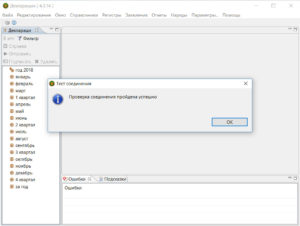
На форумах пишут, что проблема в устаревшем сертификате Avest. Особенно часто с этой ошибкой сталкиваются пользователи Windows 10, которая постоянно обновляется без нашего ведома. Почему эти сертификаты не обновляются вместе с EDeclaration — вопрос разработчикам.
Как же починить EDeclaration?
- Заходим на официальный сайт http://www.avest.by/crypto/csp.htm
- Скачиваем последнюю версию криптопровайдера «AVCSP» или «AVCSPBEL». (В чем их отличие — честно, не знаю, мне помогла установка последней версии «AVCSPBEL».)
- Кликаем на скачанный файл (мой назывался setupAvCSPBel6.3.0.791.exe) и соглашаемся со всем, что предлагают
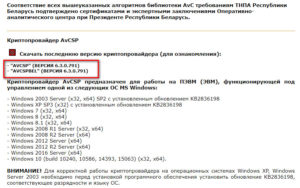
Кстати, в списке поддерживаемых версий Windows 10 моей не оказалось, но установка последней версии мне помогла.
Вот еще одна ошибка, которую исправил этот способ: «На носителе не найден контейнер с личным ключом»
Такое окно всплыло у меня при попытке подписать декларацию. А помог устранить ошибку указанный выше способ с обновлением криптопровайдера Авест.
Не помог мой способ?
1. Возможно, причина в менеджере сертификатов Авест, не обновлены библиотеки. Наш читатель Саша поделился в комментарии (ниже на этой странице), как их можно обновить. Вот скриншот:
2. Опять же в комментариях, читательница КИРА советует: открыть менеджер сертификатов Авест и на всех, начинающихся с «Корневой удостоверяющий центр…», нажать правой кнопкой и выбрать «Поместить сертификат в справочник доверенных УЦ».
Вот видео ролик, как это сделать:
«Возникла ошибка. Просмотрите файл протокола»
11.04.2019 я обновил программу перед подачей декларации, и у меня всплыла еще вот такая ошибка:
Указанный файл я посмотрел, но, конечно, ничего не понял. Но после нескольких неудачных попыток, у меня все же получилось войти в программу. Ничего с программой не делал, даже не перезагружал компьютер, хотя собирался это делать, если бы не получилось войти.
Если у вас не получилось решить проблему, пишите в комментарии, помогу по мере возможности.
При отправке формы появляется внутренняя ошибка библиотеки в ЭСЧФ
С порталом электронных счётов-фактур в Беларуси знаком каждый бухгалтер. Его первичная настройка у неопытных пользователей зачастую вызывает массу проблем. Так, после установки Авеста и импорта в него действующего сертификата большинству удается попасть на портал.
Главное окно портала ЭСЧФ
Но при отправке заполненной формы в правом нижнем углу экрана может отобразиться сообщение на красном фоне, в котором написано “Ошибки при отправке формы. Внутренняя ошибка библиотеки.” Отправка при этом естественно не осуществляется.
В данной статье мы расскажем как самостоятельно можно попробовать устранить данную ошибку.
Добавление сайта vat.gov.by в список безопасных
Вся суть проблемы заключается в том, что сайт портала vat.gov.by не добавлен в список доверенных сайтов браузера Internet Explorer. И добавить его туда нужно в определенном виде, а именно *.vat.gov.by. И вот как это нужно сделать:
- Открываем Internet Explorer и заходим в его настройки, нажав значок шестеренки в правом верхнем углу экрана и в открывшемся меню выбрав “Свойства браузера”.
Вход в настройки Internet Explorer
- В открывшемся окне переходим на вкладку “Безопасность”, выделяем кликом мышкой значок “Надежные сайты” и жмем кнопку “Сайты”.
Открываем список надежных сайтов
- Во вновь открывшемся окне в поле “Добавить в зону следующий узел” вводим дословно *.vat.gov.by (можно скопировать) и нажимаем кнопку “Добавить”.
Ошибка при добавлении
Если появляется ошибка “Адреса сайтов, добавленных в эту зону, должны иметь префикс, подтверждающий безопасное соединение (https//)”, то нужно убрать галочку снизу “Для всех сайтов этой зоны требуется проверка серверов (https//)” и попробовать снова.
Добавляем сайт *.vat.gov.by, сняв галочку снизу
После всех проделанных действий закрываем окно “надежные сайты” и перезапускаем Internet Explorer, снова заходим на портал и пробуем. Внутренней ошибки библиотеки при отправке больше быть не должно.
Почему возникает «Ошибка при подписании данных» при отправке отчетности с помощью сервиса «1С-Отчетность»?
При попытке отправить регламентированный отчёт с помощью сервиса «1С-Отчетность» в окне служебных сообщений выдается сообщение «Ошибка при подписании данных». Как исправляется данная ошибка и что предпринять, чтобы она в дальнейшем не возникала?
Ошибка возникает из-за того, что СКЗИ «VipNet CSP» не было зарегистрировано при первоначальном подключении к сервису «1С-Отчетность». Предлагаем ознакомиться с инструкцией по регистрации.
Инструкция по регистрации продукта VipNet CSP.
1. Для регистрации продукта «VipNet CSP» перейдите в «Пуск» → «Все программы» → «ViPNet» → «ViPNet CSP» → «Настройка Криптопровайдера ViPNet CSP» (рис. 1.).
2. Перед Вами откроется окно следующего вида (рис. 2.), выберите пункт «Зарегистрировать ViPNet CSP» и нажмите кнопку «Далее».
3. В следующем окне выберите пункт «Запрос на регистрацию (получить код регистрации)» и нажмите кнопку «Далее» (рис. 3.).
4. В окне «Способ запроса на регистрацию» (рис. 4.) выберите пункт «Через Интернет (online)». При этом Ваш компьютер должен быть подключен к Интернету. Нажмите кнопку «Далее».
5. В окне «Регистрационные данные» (рис. 5.) заполните все поля и введите Ваш серийный номер для ViPNet CSP (Серийный номер был указан при регистрации (Рисунок 5), так же он был выслан при регистрации на указанный Вами адрес электронной почты (Рисунок 5)) . Нажмите кнопку «Далее».
6. Если регистрация прошла успешно, программа установки сообщит об этом (рис. 6.). Нажмите кнопку «Готово».
7. Откроется окно «Настройка ViPNet CSP» (рис. 7.). Нажмите в нем кнопку «ОК».
Как установить и настроить Edeclaration
Электронное декларирование в Республике Беларусь обязательно для плательщиков НДС. Если вы пользуетесь упрощенной системой налогообложения и НДС не платите, то Edeclaration все равно можно подключить – для удаленной подачи декларации. Что это, как работает и как с этим жить – рассказываем в МТБлоге.
Edeclaration (АРМ Плательщик) – программа для удаленной подачи декларации в налоговую инспекцию. Индивидуальным предпринимателям, работающим по упрощенной системе налогообложения, программа понадобится 1 раз в квартал. Издание сертификата юридического лица на 2 года стоит 95,28 BYN. Со всеми ценами можно ознакомиться здесь.
Внимание! Программа работает только на ОС Windows. Системные требования для корректной работы программы описаны здесь.
Мы расскажем, как настроить программу Edeclaration для подачи налоговых деклараций на примере ИП по УСН без НДС раз в квартал. Как правило, именно на этапе установки этой программы возникает больше всего вопросов. Разбираемся по порядку.
Как установить электронное декларирование?
- Покупаем электронный ключ pki.by. Вместе с ним дают диск с программами: Авест и Edeclaration. Через последнюю и подается декларация в МНС.
- Устанавливаем криптографическое ПО с диска.
- Устанавливаем программу Edeclaration.
- Отправляем декларацию удаленно!
С первым пунктом все понятно – идем в налоговую и покупаем ключ и ПО. Приступаем сразу ко второму.
Установка криптографического ПО. Запускаем диск, выданный в налоговой. Появляется стартовое окно:
Устанавливаем первую программу. Ставим все галочки и кликаем «Далее».
Ждем. Завершаем установку. Дальше появится окно с выбором ключа. Здесь нужно вставить флешку с ключом, выбрать его в списке и ввести пароль, который был задан при покупке ключа.
Переходим к следующему пункту – установке Edeclaration.
Как установить электронное декларирование – пошаговая инструкция
Нажимаем на установку второй программы из списка на диске. Все время кликаем «Далее» до конца установки. После завершения запускаем программу через ярлык на рабочем столе.
Если выскочило окно с ошибкой – не паникуйте!
«Библиотеки C:Program FilesAvestAvPCM_MNSavlog4c.dll не существует. Проверьте путь к персональному менеджеру сертификатов»
Нажимаем «ОК» и разбираемся с программой дальше. Должно появится окно для авторизации.
ЛАЙФХАК. В строке пользователя вводите «Alex», вместо пароля – «111». Почему именно так – никто не знает, но работает уже не первый год. Наверное, разработчик Alex таким образом потешил самолюбие.
Далее появится окно с номером версии программы.
После успешного входа переходим в «Параметры».
Далее переходим в «Данные о плательщиках» и вводим собственные данные для заполнения декларации.
Заполняем свои данные:
- УНП – 9 цифр собственного УНП.
- ИМНС – код налоговой, в которой вы обслуживаетесь. Его нужно выбрать из списка.
- Наименование – полное название организации, например, Индивидуальный предприниматель Ковалев Иван Сергеевич.
- Вид экономической деятельности – цифровой код деятельности, который указывали при регистрации ИП.
- Орган управления – можно оставить пустым.
- Единица измерения – рубли.
- Место осуществления деятельности – ваше место работы.
- ФИО ответственного лица – для ИП – собственное ФИО.
- Руководитель – для ИП – собственное ФИО.
- Наименование госоргана, осуществившего регистрацию – в свидетельстве о регистрации написан этот орган.
- Дата решения, номер решения – тоже из свидетельства.
- Регистрационный номер в Едином госрегистре – номер УНП.
- Должность лица, составившего регистр – берем из свидетельства.
- ФИО лица, составившего регистр – там же.
- ФИО главного бухгалтера – если его нет, оставляем пустым, если есть, заполняем.
Далее нажимаем «ОК» и попадаем в главное окно программы Edeclaration.
Как загрузить справочники в Edeclaration
В меню «Помощь» выберите «Установить новое ПО»
Откроется форма «Доступное программное обеспечение».
Далее в строке «Работать с сайтом» в выпадающем списке выберите адрес сайта «Сайт обновлений МНС http://www.nalog.gov.by/ed». Возможно, придется прописать вручную.
Отметьте галочками необходимые формы деклараций или нажмите «Выбрать все». Обязательно выбираем строку «Справочники» (последняя строка в списке).
Нажимаем «Далее» по всем предложенным позициям. В процессе обновления откроется окно предупреждения о безопасности, как показано на скриншоте:
Нажимаем «ОК». Процесс загрузки окончен. Нажмите кнопку «Restart Now» для перезапуска программы Edeclaration.
Как обновить электронное декларирование
Внимание! Обновления программы Edeclaration приходят достаточно часто. Не забывайте обновлять программу.
Чтобы обновить программу до последней версии, в верхней строке меню нужно нажать «Помощь»/ «Проверить обновления». Возможно, понадобится прописать в настройках верный адрес для обновления. В принципе, аналогичные действия вы уже совершали сразу после установки программы.
После обновления программа перезапустится. Теперь создаем декларацию.
Как заполнить и отправить декларацию
В верхней строке меню выбираем «Файл»/ «Создать декларацию».
Выбираем год и тип декларации:
Перед нами появляется окно с первоначальными настройками декларации. Программа автоматически берет данные из заполненных выше полей.
Попадаем в основное поле декларации. Заполняем пустые ячейки собственной информацией.
В первом окне нужно заполнить вид деятельности.
В первом разделе заполняем пункт 1 и 1.1 одинаковой информацией (так как работаем без НДС). Здесь нужно внести валовую выручку.
Налоги автоматически рассчитываются программой и отображаются в пункте 4.
Раздел 2 нужен, чтобы исправить ошибки в декларации. Вдруг вы поняли, что вписали данные, в которые что-то не учли или допустили опечатку? Изначально второй раздел не заполняется. Переходим в третий раздел и опять вводим общую валовую выручку в пункт 2:
Ошибки, отмеченные восклицательными знаками, можно пропустить. Заполняем девятый пункт. Вносим информацию в графе «Значение показателя» напротив соответствующего месяца, если отчетный период – календарный месяц, или последнего месяца отчетного квартала, если отчетный период – календарный квартал. Указываем единицу (1) – в случае ведения бухгалтерского учета и двойку (2) – в случае ведения учета в книге учета доходов и расходов организаций и индивидуальных предпринимателей, применяющих УСН.
Ставим двойку, если ИП ведет КУДИР, напротив месяцев подачи декларации. После этого сохраняем изменения и закрываем декларацию.
Теперь ищем только что заполненную декларацию в поле слева, выбираем документ и нажимаем кнопку «Подписать».
Должно появится окно с выбором сертификата. Выбираем и вводим пароль. Теперь декларация подписана. Ее нужно отправить в налоговую.
Снова выбираем декларацию и нажимаем на «Отправить». Выбираем сертификат, вводим пароль. Декларация отправлена.
Проверяем отправку. Открываем в верхнем меню «Окно» – «Декларации из МНС». Внизу появилась соответствующая вкладка. Нажимаем кнопку получить из МНС, вводим пароль от сертификата и смотрим: получено или нет. Обычно через несколько часов декларацию подписывает инспектор. Соответственно, спустя это время у вас должно появится сообщение «Принято инспектором». После этого осталось только заплатить налоги.
Решение наиболее распространенных ошибок при работе с Edeclaration
- Что делать, если допустили ошибку в декларации и хотите её исправить.
Исправить декларацию нельзя! Нужно:
- создать новую декларацию за тот же период;
- ниже поставить галочку «Признак внесения изменения и (или) дополнения в налоговую декларацию (расчёт)»;
- заполнить новую декларацию верно;
- подписать и отправить ее, как и предыдущую.
- Если в списке деклараций нет нужного года.
Вдруг на месте 2018 года стоит 2016. Нажимаем на кнопку «Фильтр» и выбираем нужный нам год.
- Как продлить ключ электронного декларирования.
Чтобы продлить ключ, необходимо обратиться по месту регистрации (в налоговую, в которой вы получали ключ). Продление регистрации включает в себя изготовление и выпуск нового сертификата открытого ключа. Продлить ключ могут юр.лица, ИП и физ.лица, которые являлись Подписчиками РУЦ. Дата прекращения срока действия СОК (ключа) не должна превышать три месяца. При продлении регистрации возможно внести любые изменения в содержание СОК, кроме УНП.
Для получения сертификата в регистрационный центр должен прибыть человек, который лично планирует использовать электронную цифровую подпись – руководитель юр.лица или доверенное должностное лицо.
Срок действия нового сертификата открытого ключа составляет два года с даты окончания срока действия предыдущего сертификата открытого ключа.
Полезные ссылки:
- Инструкция по установке и настройке «АРМ Плательщик»
- Порядок продления регистрации посредством Интернетпортала (Часть 1 Регистрация на портале)
- Списки документов для продления сертификата открытого ключа (СОК)
- FAQ по вопросам Edeclaration.
- Техническая поддержка Edeclaration: support@ca.info-center.by.
Читайте нас в Telegram и Яндекс.Дзен первыми узнавайте о новых статьях!
Не работет отправка деклараций (електронное декларирование)
Ошибка отпавки через smtp сервер (571).
Перепробовали уже несколько почтовиком: gmail, ukr.net, mail.ru, meta.ua
Делали востановление данных, безрезультатно
Подскажите что делать
Гость: Ср, Август 06, 2014 21:46
В “Настройки и параметры библиотеки цифровой подписи” попробуйте убрать галочки в Proxy; TSP; OCSP; LDAP; CMP-серверах.
esv-group: Чт, Август 07, 2014 07:37
Посмотрите имя компа, не должно быть латинских символов ! Уже два раза ловился на этом, после шаманства билов гецов 🙂
support: Чт, Август 07, 2014 09:08
В настройках электронного декларирования выполните тестирование соединения
В случае возникновении ошибки при тестировании, программа выведет расширенное описание ошибки. И уже после получения описания ошибки можно будет определить дальнейшие действия для ее устранения
Гость: Чт, Август 07, 2014 10:09
cruth: Чт, Август 07, 2014 10:50
Меняем настройки в программе на следующие
Электронный адрес брокера (декларанта) в формате xxxxx@zzzzz
Пароль к почтовому ящику брокера (декларанта)
Название организации или фамилия брокера (декларанта), от чьего имени будут отправляться декларации (заполнять необязательно)
Электронный адрес брокера (декларанта) в формате xxxxx@zzzzz
Проверка подлинности пользователя
Подключаться через безопасное соединение
Электронный адрес брокера (декларанта) в формате xxxxx@zzzzz
Пароль к почтовому ящику брокера (декларанта)
Подключаться через безопасное соединение
Заходите в почтовый ящик с помощью web-интерфейса
Вводите свой логин (адрес электронной почты) и пароль к Вашему почтовому ящику.
Нажимаем кнопу «Войти»
После успешной регистрации в системе Вы попадете в свой почтовый ящик.
После входа в почтовый ящик переходите по ссылке:
Вводите свой логин (адрес электронной почты) и пароль к Вашему почтовому ящику.
Нажимаем кнопу «Войти»
После успешной регистрации в системе Вы попадете в свой почтовый ящик.
В правом верхнем углу есть иконка настройки
Переходите в настройки Вашего почтового ящика
Перейти на вкладку Пересылка и POP/IMAP
В пункте 2. Когда письма загружаются с помощью POP
Выбрать пункт
И, незабываем, нажать кнопку Сохранить изменения
Обновлено: 29.01.2023
Вы можете добавить тему в список избранных и подписаться на уведомления по почте.
При создании и редактировании ЭСЧФ на Портале автоматически не присваивается номер, некорректно отображаются реквизиты поставщика/получателя, а также данные по товарам (работам, услугам), имущественным правам;
ВНИМАНИЕ! При возникновении любой из вышеперечисленных ошибок необходимо в обязательном порядке выполнить настройку рабочего места в соответствии с требованиями приведенной Инструкции.
В новостях на vat.gov.by:
Служба технической поддержки проанализировав обращения пользователей, обращает внимание на типовые выявленные проблемы с работой на портале по причине некорректно настроенного рабочего места:
При создании и редактировании ЭСЧФ на Портале автоматически не присваивается номер, некорректно отображаются реквизиты поставщика/получателя, а также данные по товарам (работам, услугам), имущественным правам;
ВНИМАНИЕ! При возникновении любой из вышеперечисленных ошибок необходимо в обязательном порядке выполнить настройку рабочего места в соответствии с требованиями приведенной Инструкции.
Виноваты мы и наши плохо настроенные рабочие места .
Мы для них просто стадо баранов
В новостях на vat.gov.by:
Служба технической поддержки проанализировав обращения пользователей, обращает внимание на типовые выявленные проблемы с работой на портале по причине некорректно настроенного рабочего места:
При создании и редактировании ЭСЧФ на Портале автоматически не присваивается номер, некорректно отображаются реквизиты поставщика/получателя, а также данные по товарам (работам, услугам), имущественным правам;
ВНИМАНИЕ! При возникновении любой из вышеперечисленных ошибок необходимо в обязательном порядке выполнить настройку рабочего места в соответствии с требованиями приведенной Инструкции.
Виноваты мы и наши плохо настроенные рабочие места .
Мы для них просто стадо баранов
Для того, чтобы
помочь вам, нужно собрать некоторую дополнительную информацию.
Пожалуйста, ответьте
наиболее подробно на следующие вопросы:
1. Версия ОС, разрядность.
Приложите, пожалуйста, к письму скриншот свойств системы.
2. Версия Internet
Explorer.
3. Версии всех
установленных криптопровайдеров ЗАО «АВЕСТ» и их полные названия. Лучше всего смотреть в Панели управления в списке установленных программ.
4. Какой сертификат
используете для сервиса (РУП ИИЦ или РУП НЦЭУ=Гос СУОК)?
5. Откройте соответствующий
сертификату персональный
менеджер, пройдите авторизацию, убедитесь, что сертификат действующий и СОС не истекли, желательно сопроводить ответ на этот вопрос скриншотом окна свойств сертификата.
6. Откройте свойства
браузера/обозревателя на вкладке безопасность выберете надежные сайты/узлы, после нажмите кнопку сайты/узлы, пришлите скриншот содержимого.
7. Установлен ли
у Вас антивирус, если да, то какой (название и версия).
ПРАКТИКА 1С 8, 1С 7.7 → перейти в меню [СТАТЬИ И ИНСТРУКЦИИ]
Реестр ошибок при выгрузке из 1С на портал vat.gov.by
Документ не принят: Сертификат не действителен на .. . . MSK 20__. Истёк срок действия сертификата.
Истек срок действия сертификата поставщика. Необходимо обновить сертификаты.
Антивирусная система блокирует доступ. Отключите антивирус. Или удалите антивирус и установите другую версию.
Ошибка vat.gov.by. Портал перегружен. Попробуйте выгрузить ЭСЧФ еще раз или позже.
Ошибка vat.gov.by. Портал перегружен. Попробуйте выгрузить ЭСЧФ еще раз или позже.
Не открыты порты на стороне интернет провайдера или выбран неподходящий тип интернет подключения. Обратиться в тех.поддержку.
Ошибка vat.gov.by. Портал перегружен. Попробуйте выгрузить ЭСЧФ еще раз. Рекомендуется установить в коде выгрузки таймаут более 200. TimeOut=EVatService.SetServiceProperty(connection.readTimeout,»250″,0)
Для пакетной выгрузки не доступен портал vat.gov.by. Попробуйте позже.
Ошибка выгрузки XML: Документ не соответствует XSD схеме.
XSD схема устарела. Нужна доработка учетной программы(1С, SAP) и/или замена *.xsd.
Программа не видит AvToken. USB порт перестал работать. AvToken перестал работать. AvToken не вставлен в порт.
1 вариант) Скорее всего vat.gov.by «не видит личный сертификат» — проверьте действительно ли он присутствует в Персональном менеджере сертификатов. Ещё может быть: для пакетной выгрузки не доступен портал vat.gov.by. Попробуйте позже.
Для пакетной выгрузки не доступен портал vat.gov.by. Попробуйте позже.
Ошибка подключения: Срок действия СОС «Корневой удостоверяющий центр» истек, СОС действителен по . __ . дата проверки . __ .
Или запустить bat-файл: «C:Program Files (x86)AvestAvPCM_ncesget_crl.bat»
Возможно, на сайте используются устаревшие или ненадежные параметры безопасности протокола TLS. Если это будет повторяться, обратитесь к владельцу веб-сайта.
Для параметров безопасности протокола TLS не установлены значения по умолчанию, что также могло стать причиной ошибки.
2) Скачиваем и устанавливаем последнюю версию Авеста ( РУЦ ГосСУОК) ( см.актуальную внизу страницы ). Перезагружаем ПК. Проверяем вход на портал.
3) Если у Вас Windows 10 — то возможно поможет установка/переустановка E11.
4) Если у Вас официальная, лицензионная Windows 10, то поможет отключение протокола безопасной загрузки Secure Boot — отключается в UEFI (BIOS). Для каждой конкрентой модели компьютера см. инструкцию в интернете.
Или запустить bat-файл: «C:Program Files (x86)AvestAvPCM_ncesget_crl.bat»
Ошибка при отправке формы. Внутренняя ошибка библиотеки
Запустить Edeclaration, выбрать ФАЙЛ-ПОЛУЧЕНИЕ СОС, после этого повторить действия с обновлением СОС на портале или по ярлыку с вашего рабочего стола «Обновить СОС»
Не открывается страница портала vat.gov.by (белый экран)
Сбросить настройки Internet Explorer, использовать браузер 32-битной версии.
Обновите СОС (Запустить Edeclaration, выбрать ФАЙЛ-ПОЛУЧЕНИЕ СОС, после этого повторить действия с обновлением СОС на портале или по ярлыку с вашего рабочего стола «Обновить СОС» или Войдите в Персональный менеджер сертификатов (можно без авторизации): Меню — Сервис — Обновление СОС и сертификатов УЦ (далее. закрыть) ).
Перед звездочкой нужно ставить точку, тк без нее не работает!
При импорте СОС на списке «Республиканский удостоверяющий центр ГосСУОК: Ошибка импорта: внутренняя ошибка»
Не удалось получить данные, проверьте подключение к Интернет
Ошибка win32 api 0x80090008 при входе в личный кабинет плательщика МНС
При замене сертификата на портале http://vat.gov.by при регистрации пользователя, получаем ошибку » По УНП и личному номеру пользователя найдено ноль или больше одной записи»
Нужно снять галку «Замена сертификата». После этого нажать «Заменить сертификат» и обратиться в службу поддержки портала.
portal.nalog.gov.by Ошибка! Подпись не прошла проверку!
Скорее всего в поле «Выберите основной сертификат: Из личного справочника» выбран не действительный сертификат или сертификат банка или сертификат другого юр.лица.
Обновите СОС (Запустить Edeclaration, выбрать ФАЙЛ-ПОЛУЧЕНИЕ СОС, после этого повторить действия с обновлением СОС на портале или по ярлыку с вашего рабочего стола «Обновить СОС» или Войдите в Персональный менеджер сертификатов (можно без авторизации): Меню — Сервис — Обновление СОС и сертификатов УЦ (далее. закрыть) ).
В браузере Internet Explorer 8: Возникла проблема с сертификатом безопасности этого веб-сайта. Сертификат безопасности этого веб-сайта не был выпущен доверенным центром сертификации.
Сертификат КУЦ не внесен в список доверия, делается это в менеджере сертификатов. Заходите с авторизацией, далее в сетевой справочник, далее правой кнопкой по корневому и выбрать «установить доверие». Если работаете в серверной Windows — потребуется запуск с правами Администратор.
При попытке обновить СОС кнопкой на портале (две-три строки выделены красным):
РУП Информационно-издательский центр по налогам и сборам: Импорт произведен успешно
МНС РБ. Корневой удостоверяющий центр: Ошибка импорта: Сертификат издателя СОС не найден.
МНС РБ. Рабочий удостоверяющий центр ЭС НДС: Ошибка импорта: Сертификат издателя СОС не найден.
Корневой удостоверяющий центр ГосСУОК: Импорт произведен успешно
Республиканский удостоверяющий центр ГосСУОК: Импорт произведен успешно
Значит СОСы МНС РБ обновлять не нужно. Можно на всякий случай для др.порталов обновить все СОСы в Персональном Менеджере Авест (входить нужно без авторизации) Пуск -> Все программы -> Авест -> Персональный менеджер сертификатов -> Файл -> Получение СОС.
Обновите СОС (Запустить Edeclaration, выбрать ФАЙЛ-ПОЛУЧЕНИЕ СОС, после этого повторить действия с обновлением СОС на портале или по ярлыку с вашего рабочего стола «Обновить СОС» или Войдите в Персональный менеджер сертификатов (можно без авторизации): Меню — Сервис — Обновление СОС и сертификатов УЦ (далее. закрыть) ).
Эта настройка позволяет управлять разрешением загрузки файлов из выбранной вами зоны. Этот параметр определяется зоной, в которой находится страница со ссылкой, вызывающей загрузку, а не той, из которой доставляется загружаемый файл. Если текущая настройка включена, то загрузка файлов из этой зоны разрешена. Параметр, отвечающий за данную опцию следующий:
[HKEY_CURRENT_USERSoftwareMicrosoftWindowsCurrentVersionInternet SettingsZones3]
После выполненных настроек вручную, необходимо перезапустить Internet Explorer.
Республиканский удостоверяющий центр ГосСУОК: Сертификат издателя не найден. [Для проверки <Республиканский удостоверяющий центр ГосСУОК> не найден сертификат <Республиканский удостоверяющий центр ГосСУОК> (KeyID=A555B2516310E253DFC62A975BCB9BE678782DD5)]
Обновите СОС (Запустить Edeclaration, выбрать ФАЙЛ-ПОЛУЧЕНИЕ СОС, после этого повторить действия с обновлением СОС на портале или по ярлыку с вашего рабочего стола «Обновить СОС» или Войдите в Персональный менеджер сертификатов (можно без авторизации): Меню — Сервис — Обновление СОС и сертификатов УЦ (далее. закрыть) ).
Ошибка при входе в личный кабинет ИМНС: Возникла непредвиденная системная ошибка.
Unable to process template ThemeMNS_SERVLET_CONTEXT_/templates/portal_normal.ftl
Метод устранения не определен. Скорее всего, что ошибка на стороне сервера.
Не удалось проверить ЭЦП квитанции: СОС издателя не найден
1) Обновите СОС (Запустить Edeclaration, выбрать ФАЙЛ-ПОЛУЧЕНИЕ СОС, после этого повторить действия с обновлением СОС на портале или по ярлыку с вашего рабочего стола «Обновить СОС» или Войдите в Персональный менеджер сертификатов (можно без авторизации): Меню — Сервис — Обновление СОС и сертификатов УЦ (далее. закрыть)).
2) Если ошибку получили на серверной ОС: временно дать доступ админинстратора/локального администратора
Ошибка на Windows Server: » Не надежный сертификат. »
или » Возникла проблема с сертификатом безопасности этого веб-сайта.
Сертификат безопасности этого веб-сайта не был выпущен доверенным центром сертификации.
Наличие ошибок в сертификате безопасности может указывать на попытку обмана или перехвата данных, которые вы отправляете на сервер.
Хотя все сертификаты в персональном менеджере присутствуют.
Эту же ошибку может отдавать и сам сервер при пакетной выгрузке ЭСЧФ. Но трактуется она иначе:
Ошибка подключения: Сертификат издателя не найден. [Для проверки <ws.vat.gov.by> не найден сертификат <Республиканский удостоверяющий центр ГосСУОК> (KeyID=395E80D5E4D91C593D865774A79CD5BD417D3B80)]
Документ не принят: Не удалось проверить ЭЦП квитанции: Сертификат издателя не найден. [Для проверки <Автоматизированный сервис портала АИС УСФ> не найден сертификат <Республиканский удостоверяющий центр ГосСУОК> (KeyID=395E80D5E4D91C593D865774A79CD5BD417D3B80)]»
Не нашли решения проблемы с порталом vat.gov.by? Пишите в комментариях – разберемся вместе!
Техническая поддержка портала ЭСЧФ :
При установке любой криптографии (полученной из доверенных источников) обязательно отключайте антивирус! Работоспособность не гарантируется, при использовании бесплатного программного обеспечения (Avast Free Antivirus, 360TOTAL и т.д)
✔ На заметку: Бесплатно скачать различную документацию по ЭСЧФ, справочники и инструкции ЭСЧФ, коды для ЭСЧФ и получить более подробную информацию по автоматизации ЭСЧФ и учетных систем (в том числе 1С) можно на странице: » Информация по электронным счет-фактурам по НДС».
Если Вы хотите заказать настройку обмена 1С с порталом ЭСЧФ . Пожалуйста, оформите заявку на странице заказа услуги или через контактную форму .
Добрый день.
При посещении сайта высвечивается ошибка «Подключение к этому сайту не защищено. С сайта vat.gov.by отправлен недопустимый отклик.»
В чем проблема?
Для ИП Седин : день добрый. Нужно немного подождать. В течении рабочего дня Ваш инспектора активирует доступ.
ДД. после продления сертификата при попытке войти просил зарегистрировать сертификат я зарегистрировал теперь пишет
Пользователь ожидает активации. Обратитесь к администратору системы в вашей организации или администратору безопасности инспекции по месту регистрации . Мои действия ?
Подключение проходит успешно, статусы документов с портала проходят. При подписи и отправки отдает «»Ошибка выработки подписи» (но руками тем самым на портале подписывает без проблем). Криптопровайдер и все сопутствующие удалял и ставил заново.
Привет. Может кто сталкивался с проблемой? В кабинет входит (пароль на ключе запрашивает) при попытке подписать входящую СФ — висит «идёт загрузка», при попытке подписать свою СФ (я так понимаю должен опрашиваться ключик и предложить ввод пароля для подписи) — экран моргает — и остаётся на том же пункте (СФ в режиме редактирования и не подписана). Если решили, то как? (XP-IE8 настроено согласно мануалу на сайте. остальная криптографическая лабуда работает безотказно — ФСЗН, Декларирование, Статистика и т.д.)
яфлк:
Привет. Может кто сталкивался с проблемой? В кабинет входит (пароль на ключе запрашивает) при попытке подписать входящую СФ — висит «идёт загрузка», при попытке подписать свою СФ (я так понимаю должен опрашиваться ключик и предложить ввод пароля для подписи) — экран моргает — и остаётся на том же пункте (СФ в режиме редактирования и не подписана). Если решили, то как? (XP-IE8 настроено согласно мануалу на сайте. остальная криптографическая лабуда работает безотказно — ФСЗН, Декларирование, Статистика и т.д.)
Проверьте актуальность СОС для портала ЭСЧФ
Зелёная кнопка в ИНСТРУКЦИЯХ на сайте vat.gov.by
яфлк:
Привет. Может кто сталкивался с проблемой? В кабинет входит (пароль на ключе запрашивает) при попытке подписать входящую СФ — висит «идёт загрузка», при попытке подписать свою СФ (я так понимаю должен опрашиваться ключик и предложить ввод пароля для подписи) — экран моргает — и остаётся на том же пункте (СФ в режиме редактирования и не подписана). Если решили, то как? (XP-IE8 настроено согласно мануалу на сайте. остальная криптографическая лабуда работает безотказно — ФСЗН, Декларирование, Статистика и т.д.)
P.S. Мы для экономии времени, чтобы не разбираться, проблема ли это со сбоем на портале или проблема с регистрацией из-под IE8, перерегистрировались из-под Win7 x86 IE11, после чего все поправилось
не помогает ваш скрипт(
уже 3 день установок/переустановок и опять белый экран
галки сняты,антивирусник снесла вообще.НИЧЕГО
AudioCustomer:
яфлк:
Привет. Может кто сталкивался с проблемой? В кабинет входит (пароль на ключе запрашивает) при попытке подписать входящую СФ — висит «идёт загрузка», при попытке подписать свою СФ (я так понимаю должен опрашиваться ключик и предложить ввод пароля для подписи) — экран моргает — и остаётся на том же пункте (СФ в режиме редактирования и не подписана). Если решили, то как? (XP-IE8 настроено согласно мануалу на сайте. остальная криптографическая лабуда работает безотказно — ФСЗН, Декларирование, Статистика и т.д.)
СОС тут абсолютно не причем. Пользователю не хватает прав на ЭЦП.
Не буду вдаваться в полемику.
s-lexer:
Не буду вдаваться в полемику.
А чего в нее вдаваться, когда была ровно та же ситуация и мы ее решили так, так я написал выше? Причем я не стал особо растекаться мыслию по древу ранее, но сейчас поясню: импортировали сертификат на конфигурацию, описанную выше и на компьютер, на котором уже с успехом шла работа с ЭСЧФ. Для импортированного пользователя ситуация повторилась 1 в 1, пока его не перерегистрировали.
Насчет СОС: PKI организован ровненько на тех же сертификатах, что и портал МНС, так что при устаревших списках отзыва портал МНС тоже не должен работать, чего не наблюдается (см. описание проблемы).
У кого был опыт проброса более 50-ти ключей в одно рабочее месте?
Проблема в следующем — в ЭСФЧ портале окно выбора сертификатов выходит очень долго (более 5 минут).
В других приложениях моментально.
Server 2012R2 виртуалка, на ssd, проброс через USB NETWORK GATE (есть разные токены).
Неделю мучался с этим порталом, пока зарегистрировался. То у них технические работы. То нажимаю «Войти» — Невозможно отобразить страницу.
Звоню в техподдержку +375 17 287 11 10. Там либо занято, либо приветствуют, ждите соединения со специалистом, музыка и через минуты три короткие гудки.
Я раз 50 пытался дозвонится. Потеряв всякую надежду дозвонится в техподдержу, набрал друга в надежде может он что подскажет. Он посоветовал удалить антивирус. И вы знаете, чудо свершилось! Я вошел в портал, зарегистрировался и работал.
Это кромешный стыд! Разработчики криворукие, однозначно. Почему их система не дружит с антивирусом? Почему про этот факт красными буквами не написали на сайте?
P.S. Не можете войти в портал – удаляйте антивирус.
Belres:
P.S. Не можете войти в портал – удаляйте антивирус.
Какой антивирус у вас был?
Работоспособность криптографии АВЕСТ проверена нами на множестве антивирусов, таких как Windows Defender (7,8,10), Esed Nod Smart Security (4,5,6,7),Kaspersky Antivirus.
С «бесплатными» антивирусами она не дружит, продукты наподобие 360 TOTAL SECURITY,AVAST, следует удалить из системы вовсе.
Аваст. Странно получается. Портал ФСЗН дружит с Авастом. А вот портал ЭСФЧ нет. Дело тут не Авасте, а явно в портале.
Belres:
Аваст. Странно получается. Портал ФСЗН дружит с Авастом. А вот портал ЭСФЧ нет. Дело тут не Авасте, а явно в портале.
Аваст очень дрянной антивирус, сношу везде где только вижу эту рекламную гадость. Перенаправляет траффик, использует ресурс компьютера, блокирует нормальные программы. Полная лажа и вредоносное ПО.
s-lexer:
Полная лажа и вредоносное ПО.
Это ответ ведущего специалиста АСУ. Превосходно!
Авастом пользуюсь уже довольно давно. Дружит с декларантом, клиент-банком, порталом ФСЗН и другим необходимым по работе ПО. А с ЭСЧФ не дружит. Удивительно!
Belres:
s-lexer:
Полная лажа и вредоносное ПО.
Это ответ ведущего специалиста АСУ. Превосходно!
Авастом пользуюсь уже довольно давно. Дружит с декларантом, клиент-банком, порталом ФСЗН и другим необходимым по работе ПО. А с ЭСЧФ не дружит. Удивительно!
Это моё мнение, основано оно на множестве проблем связанных именно с ним. Аваст, Амиго, ЯндексБраузер, и прочие «фишки» российского софтпрома не переношу на духу.
Если у вас на одной рабочей станции не было проблем, и у вас живёт аваст, я вас поздравляю. Прочтите тот же google, увидите там множество радостных отзывов об этом продукте. Возможно вы поймёте что ваш компьютер попросту «имеют». Советую вам удалить этот продукт и запустить один раз любой из бесплатных решений (cureit,kasperskyVirusRemoval) дабы убедится в его некомпетентности.
Удалить его оказалось невозможно. То есть теперь я от него избавлюсь только переустановив Винду.
Назойливость программы зашкаливающая — при попытке удаления через «установку и удаление программ» она чуть ли не за штанину цепляется, лишь бы не сносили.
аваст периодически говорит мне, о низкой производительности моего компьютера, и предлагает КУПИТЬ свою утилиту для исправления ситуации
После того, как я удалил Avast и поставил и обновил Kaspersky Internet Security 9.0.0.736 просканировал систему и нашел 140-150 штук вирусов. Из них трояны, черви и много другой всякой дряни, из-за которой система глючила, полетела библиотека windows. Вывод: Avast он конечно бесплатный, прост в использовании и т.д. но отличной защиты он не обеспечивает, тем более если пользователь активно пользуется интернетом и в день скачивает до 30 программ, то точно могу сказать, что с Avastom система полетит быстро.
Настройка портала nbrb.by для регистрации договоров ВЭД
ПРАКТИКА 1С 8, 1С 7.7 → перейти в меню [СТАТЬИ И ИНСТРУКЦИИ]
Инструкция по настройке портала rvd.nbrb.by для регистрации валютных договоров (ВЭД)
Так как статьей 12.2 КоАП РБ предусмотрена административная ответственность за невыполнение обязанности по регистрации валютного договора в случае, когда в соответствии с законодательными актами требуется такая регистрация, руководителю организации следует определить круг уполномоченных лиц путем оформления организационно-распорядительных документов (приказы, распоряжения, положения об отделах (управления), должностные инструкции и т.д.).
! ! ! И сключено требование первого входа в систему руководителем или главным бухгалтером организации;
! ! ! И сключено требование выполнения настроек в личном кабинете МСИ, после выполнения которых первый вход может быть осуществлен иным сотрудником юридического лица.
- Microsoft Windows 8/8.1/10 Pro/Enterprise;
- Internet Explorer 11;
- Комплект абонента Avest с официального сайта РУЦ ГосСУОК
(есть в комплекте абонента)
✔ Необходимо запустить Internet Explorer 11. В строке меню выбрать иконку с настройками и в ней пункт «Свойства браузера» , как показано на рисунке ниже.
✔ Откроется окно свойств браузера. Выберите вкладку «Безопасность» .
✔ На вкладке «Безопасность» – нажать на зеленую галочку «Надежные сайты» , а затем – на кнопку «Сайты» .
✔ Откроется окно «Надежные сайты» . В поле «Добавить в зону следующий узел» добавить следующие адреса:
✔ Убрать галочку напротив фразы: «Для всех узлов этой зоны требуется проверка серверов (https:)» и нажать кнопку «Добавить». После чего адрес появится в списке Веб-узлов. Нажать кнопку «Закрыть» .
✔ Для правильного отображения данных при просмотре — рекомендуется снять галочку «Разрешать кэш и базы данных» на вкладке «Общие» — «Параметры» — вкладка «Кэш и базы данных» .
✔ Нажимаем «ОК» , еще раз «ОК» и возвращаемся в главное окно браузера Internet Explorer 11 и выбираем иконку с настройками «Сервис» (вверху справа), а в ней «Параметры просмотра в режиме совместимости» . Поле «Вэб-сайты, для которых. » должно быть пустым. Галочки «Отображать сайты интрасети в режиме совместимости», «Использовать списки совместимости Майкрософт» должны быть сняты.
Рисунок 7. Параметры просмотра в режиме совместимости
Рисунок 7а. В поле не должно быть упоминаний о nbrb.by
Если на клиентском компьютере ранее не настраивался доступ к государственным порталам: ЭСЧФ (vat.gov.by), ФСЗН (portal2.ssf.gov.by, portal.ssf.gov.by) и ИМНС (portal.nalog.gov.by), то необходимо дополнительно настроить Internet Explorer для корректного доступа к порталу НБРБ (rvd.nbrb.by).
✔ Снова зайти в пункт «Свойства браузера» . Перейти на вкладку «Безопасность» . Внизу окна «Безопасность» нажмите кнопку «Другой» .
✔ Откроется окно «Параметры безопасности — зона надежных сайтов» . Пролистайте список вниз до заголовка «Элементы ActiveX и модули подключения» .
✔ Включите в этом списке все элементы Active X до самого конца, кроме второго параметра «Включить фильтрацию ActiveX» (должен быть отключен).
✔ Теперь нажмите «ОК» и вернитесь на вкладку «Безопасность» . Перейдите на вкладку «Конфиденциальность» в меню «Свойства браузера» . Снимите галочку в строке «Включить блокирование всплывающих окон». Таким образом отключите блокировку всплывающих окон.
✔ Перейдите на вкладку «Дополнительно» в меню «Свойства браузера» и убедитесь, что в разделе «Безопасность» снята отметка SSL 3.0 и установлены отметки:
✔ На этом настройка для доступа к rvd.nbrb.by завершена и если всё корректно настроено попробуйте через Internet Explorer 11 войти на портал НБРБ .
✔ В открывшемся кабинете выбрать вкладку «Безопасность и вход» и активировать кнопку «Авторизация любого сотрудника от имени ЮЛ» в положение ВКЛ .
! ! ! Если изменение настроек в Личном кабинете МСИ осуществлено до регистрации резидента на веб-портале (т.е. до первого входа в личный кабинет резидента уполномоченного лица – директора или главного бухгалтера), первый пользователь, вошедший на веб-портал, приобретет статус уполномоченного лица с правами Администратора по управлению учетными записями иных работников организации.
Если при входе на портал «Аутентификация в МСИ. для входа в информационную систему: Личный кабинет ЮЛ МСИ». Пишет ошибку: Вы не авторизованы для данного юридического лица . Это значит, что личный сертификат выпущен не на директора и главного бухгалтера!
Рисунок 15. Ошибка: Вы не авторизованы для данного юридического лица
Официальное руководство пользователя по устранению типовых ошибок:
В данном руководстве зафиксированы следующие ошибки:
- Белое окно ожидания после ввода пароля к контейнеру и авторизации в МСИ
- Вы не авторизованы для данного ЮЛ
- Данные ЮЛ не актуальны
- Как проимпортировать личный сертификат ГосСУОК в Персональный менеджер сертификатов Авест?
- Не удается безопасно подключиться к этой странице (ошибка протокола TLS) или невозможно отобразить страницу
- Не удалось осуществить аутентификацию по сертификату
- Ошибка 404: Internet Explorer не может отобразить страницу
- Установлена не самая последняя версия криптопровайдера Avest CSP Bel x64
Еще инфа: касается ИПшников у которых подходит к концу срок действия сертификата:
Сверка данных с государственными информационными ресурсами
Данные в запросе и ГИР/ГИС не совпадают.
Для получения услуги Вам необходимо обратиться в один из регистрационных центров.
Короче пока продлить сертификат удалённо НЕВОЗМОЖНО. Не доступна база данных МВД для сверки данных сертификата и пока не известно когда она будет доступна.
Или еще возможно Вы ИП. Там нужно кликнуть иконку «Индивидуальный предприниматель», а потом выбирать сертификат
Читайте также:
- Как включить motion control
- Deus ex universe системные требования
- Как запустить fallout tactics на windows 10 в полноэкранном режиме
- Как убрать тайм аут экрана windows 10
- Mount and blade warband good mod как установить

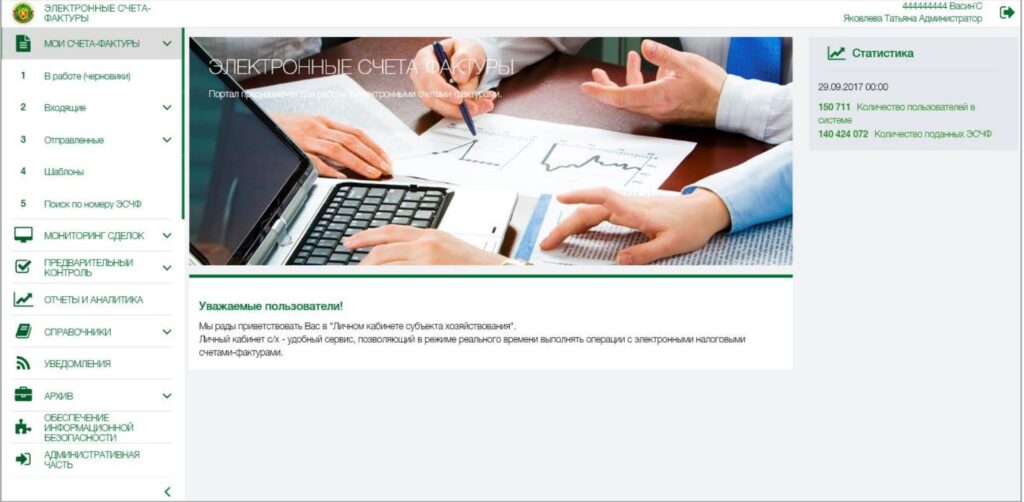
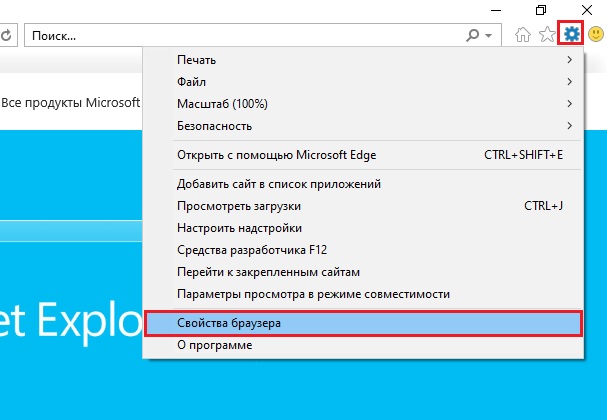
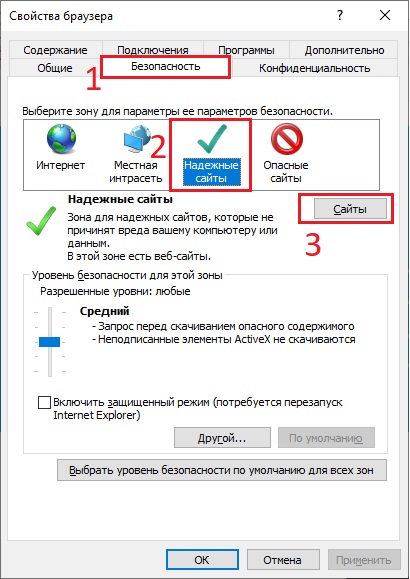

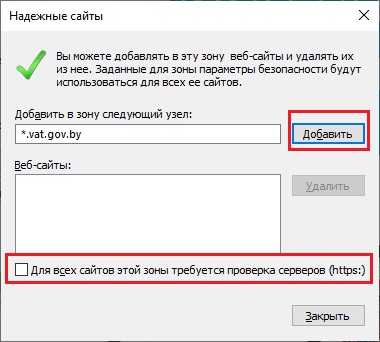

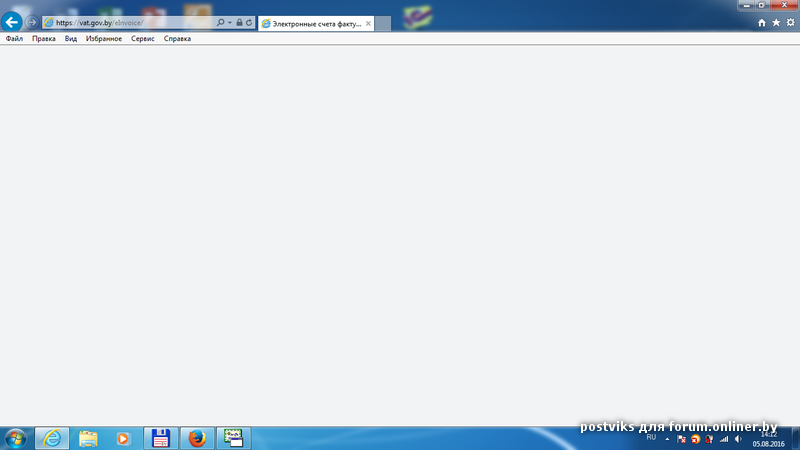










































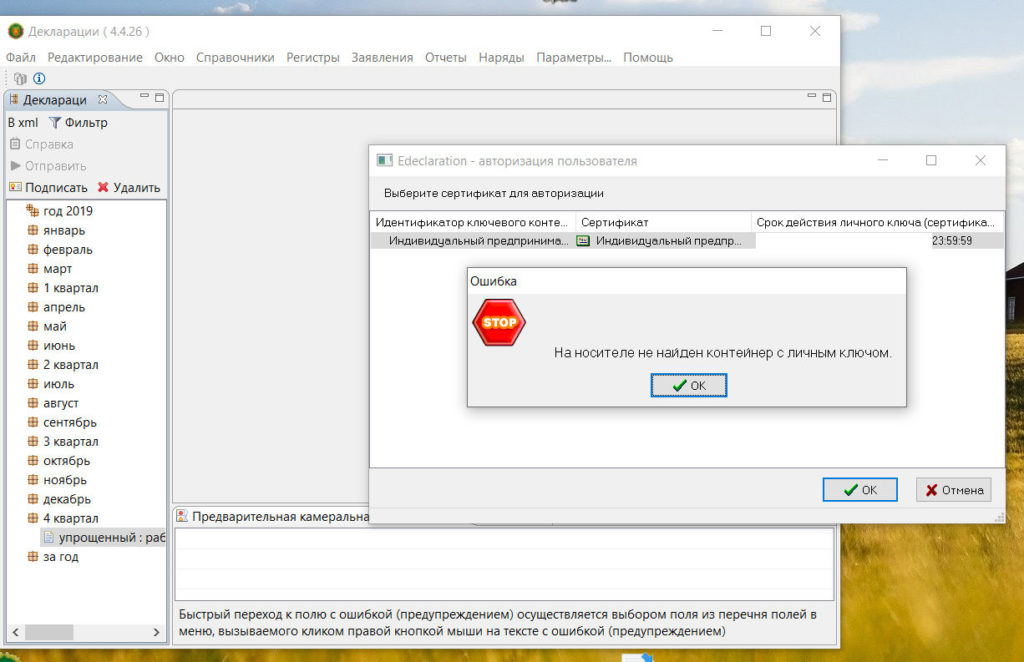

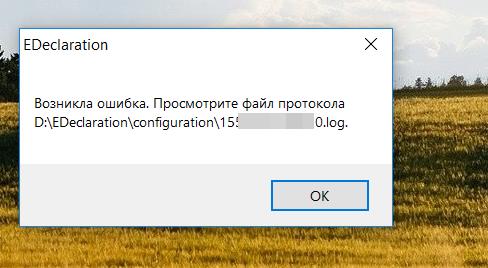
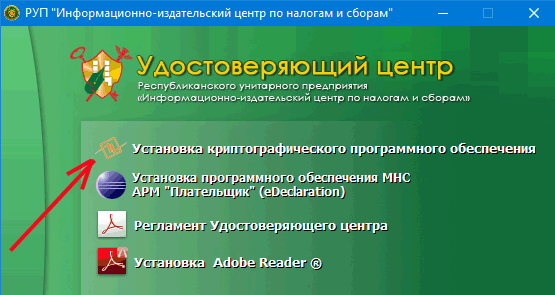

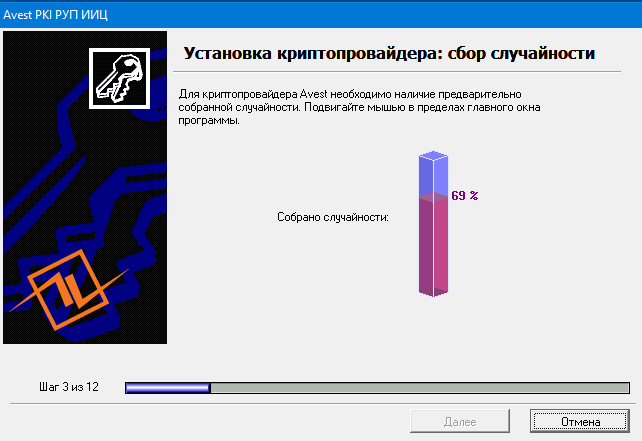
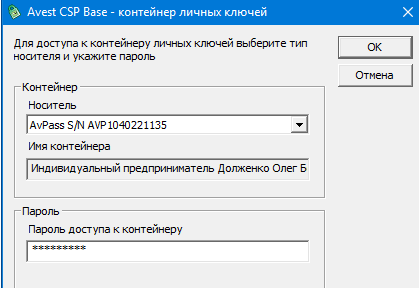
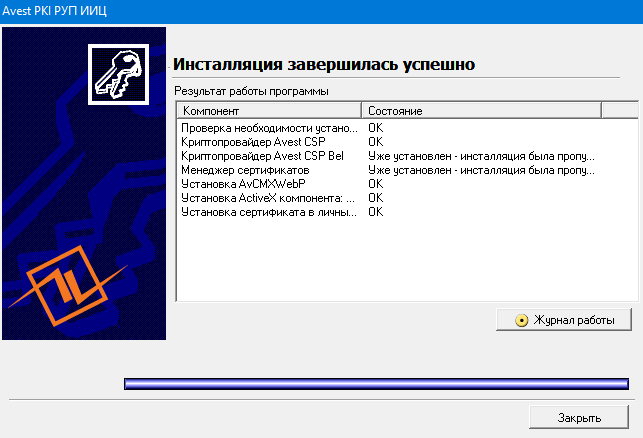
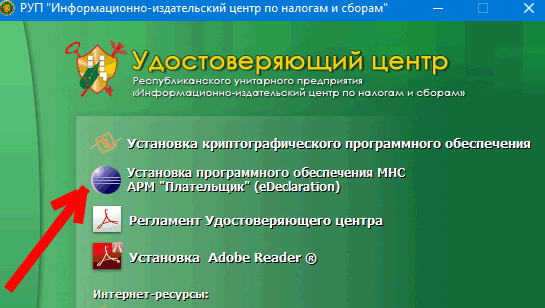
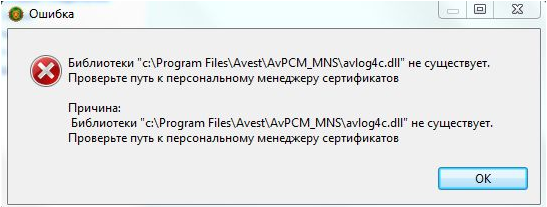
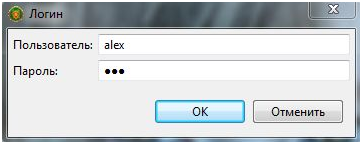

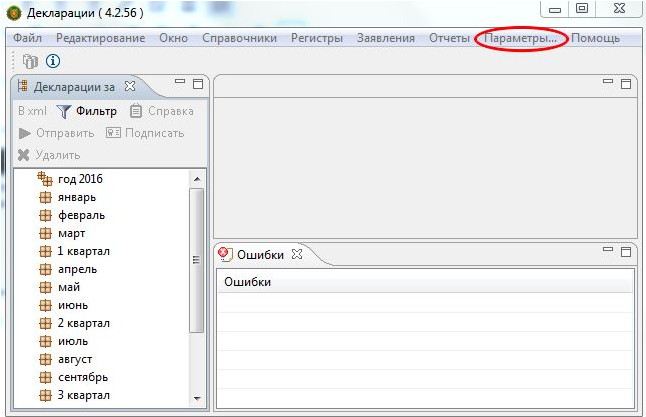



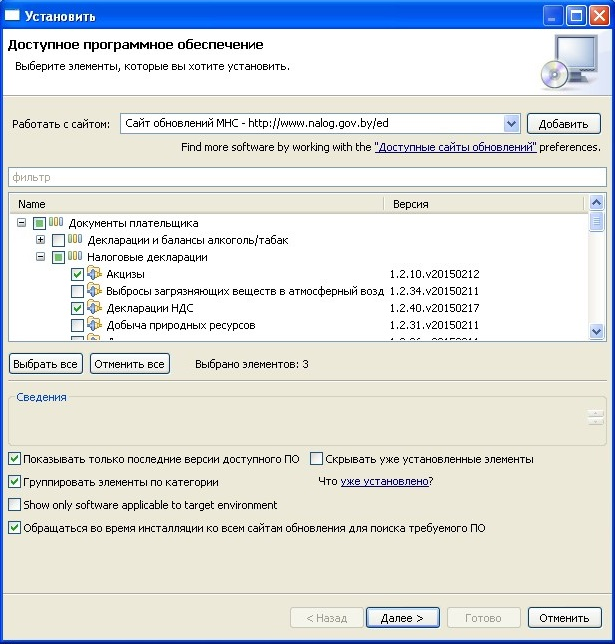
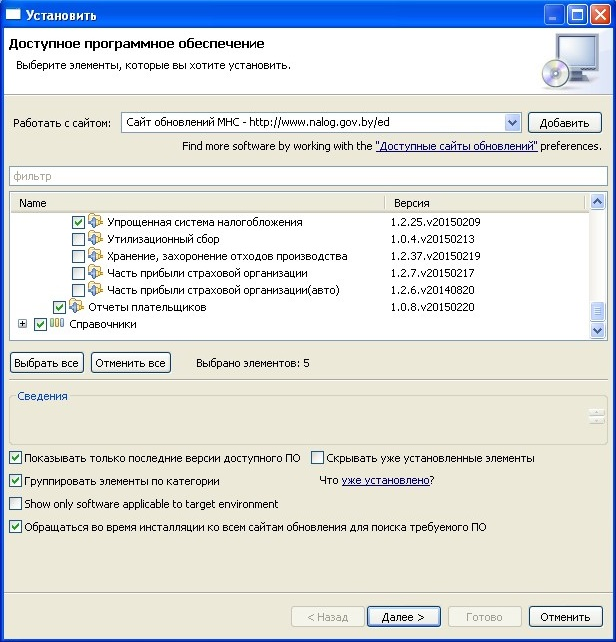
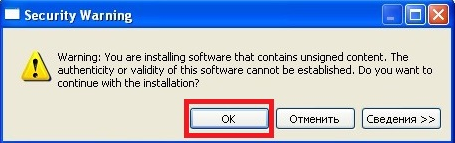

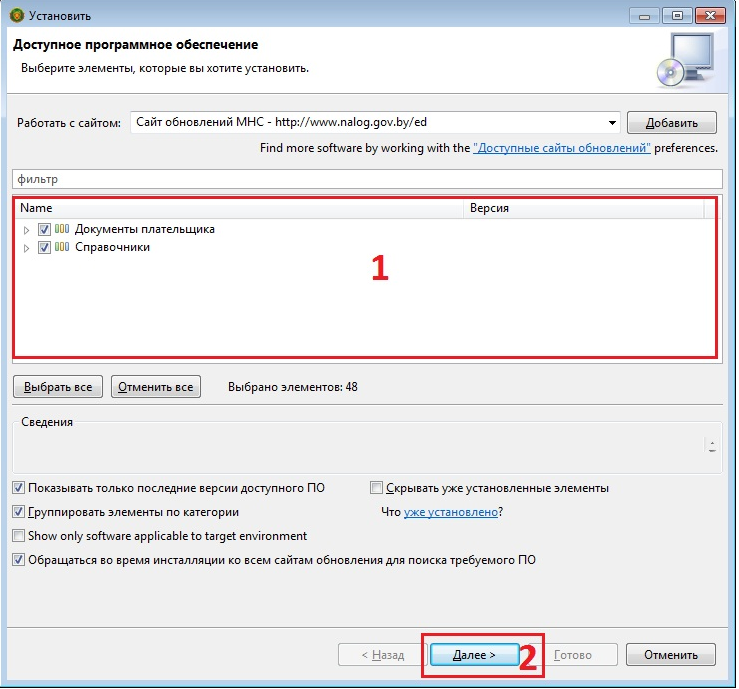

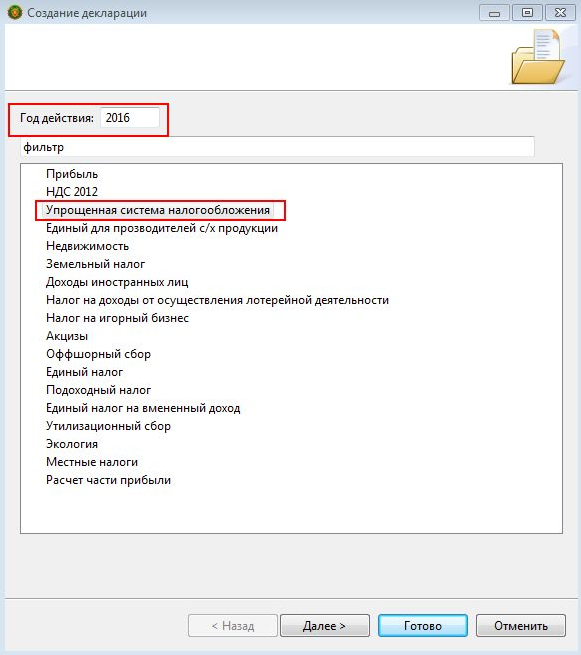
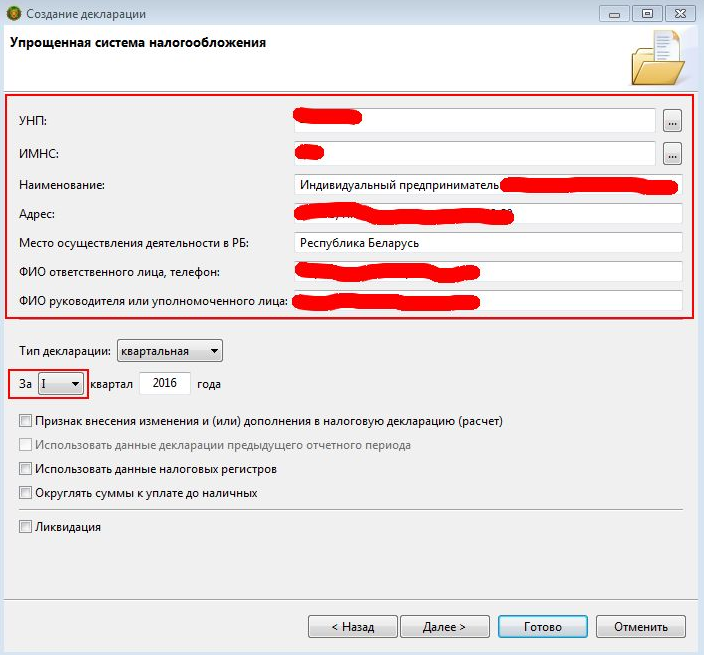
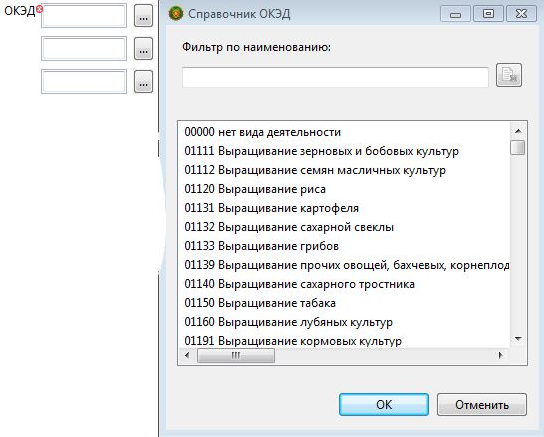
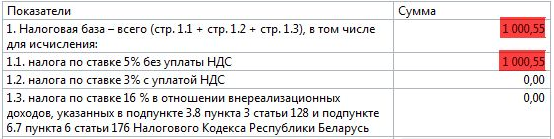



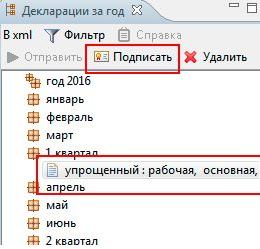
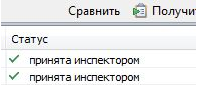
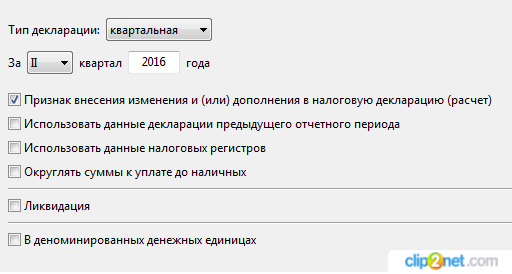


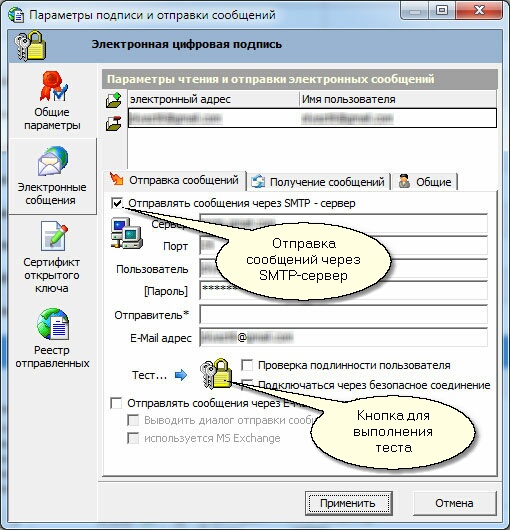
.png)

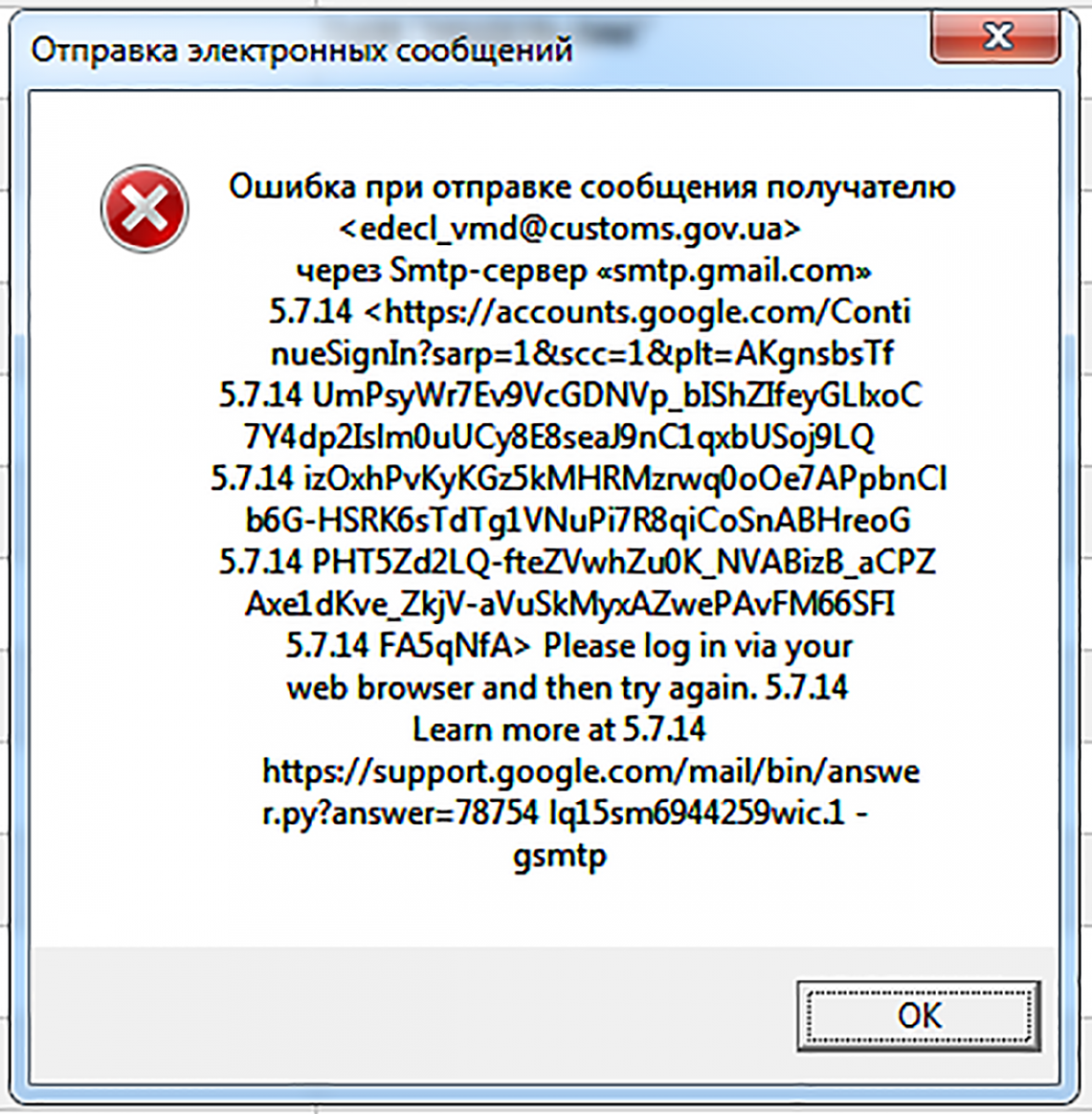
.png)